Page 1

Dell Vostro 3750
Руководство по эксплуатации
нормативная модель P13E
нормативный тип P13E001
Page 2
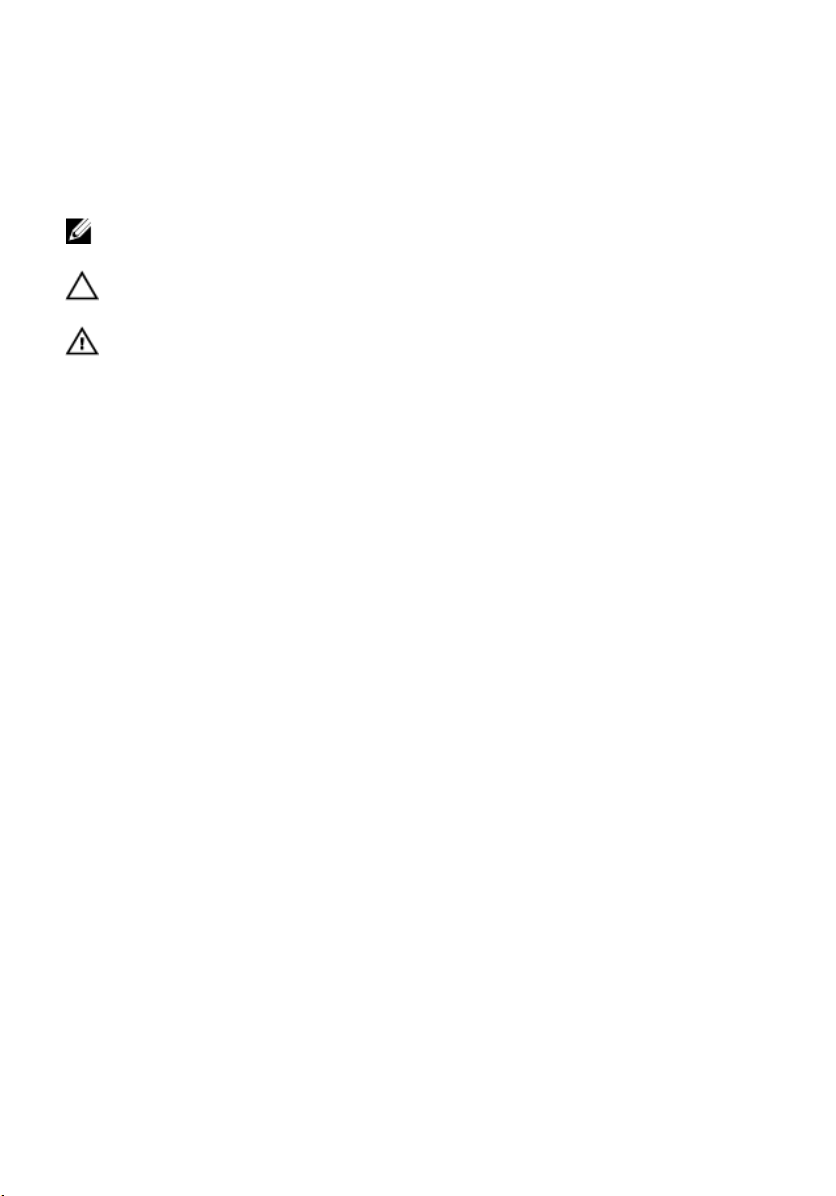
Примечания, предупреждения и предостережения
ПРИМЕЧАНИЕ: ПРИМЕЧАНИЕ. Содержит важную информацию, которая
помогает более эффективно работать с компьютером.
ОСТОРОЖНО: Указывает на риск повреждения оборудования или потери
данных в случае несоблюдения инструкций.
ПРЕДУПРЕЖДЕНИЕ: ОСТОРОЖНО! Указывает на потенциальную
опасность повреждения оборудования, получения травмы или на угрозу для
жизни.
Информация, содержащаяся в данном документе, может быть изменена без уведомления.
© 2011 Dell Inc. Все права защищены.
Воспроизведение этих материалов в любой форме без письменного разрешения Dell Inc. строго
запрещается.
®
MS-DOS
,
™
, логотип DELL,
Dell
™
,
OptiPlex
®
®
,
Xeon
™
и
®
™
,
Vostro
™
,
,
Core
Atom
ATI FirePro
Windows Vista
,
Blu-ray Disc
Dell Precision
™
и
Wi-Fi Catcher
™
,
Centrino
™
торговыми марками
-
®
,
™
является торговой
Все торговые марки, упоминаемые в данном тексте -
Precision ON
являются торговыми марками Dell Inc.
являются
США и других странах.
AMD Phenom
Advanced Micro Devices, Inc.
Windows Vista и
™
,
ExpressCharge
зарегистрированными торговыми марками или торговыми марками Intel Corporation в
™
AMD Sempron
,
Office Outlook
AMD
™
®
™
Microsoft
®
™
,
Latitude
является зарегистрированной торговой маркой, а
,
являются
,
Latitude ON
®
,
Intel
Pentium
®
Windows
,
™
ATI Radeon
,
AMD Athlon
зарегистрированными торговыми марками или торговыми
марками Microsoft Corporation в США и (или) в других странах.
маркой, принадлежащей Blu-ray Disc Association (BDA) и лицензированной для использования на
дисках и плеерах. Словесный знак
принадлежащей
Bluetooth
разрешено лицензией.
®
Wi-Fi
Bluetooth
SIG, Inc.,
®
является зарегистрированной торговой маркой Wireless Ethernet
®
является зарегистрированной торговой маркой,
и любое использование этого знака со стороны Dell Inc.
Compatibility Alliance, Inc.
Другие торговые марки и торговые названия могут быть использованы в настоящем документе в
качестве ссылки на их владельцев и на названия их продуктов. Dell Inc. отказывается от любых прав
собственности на торговые марки и торговые названия, кроме своих собственных.
™
,
™
-
®
и
Celeron
AMD Opteron
кнопка «Пуск»
®
™
,
2011 – 06
Rev. A00
Page 3
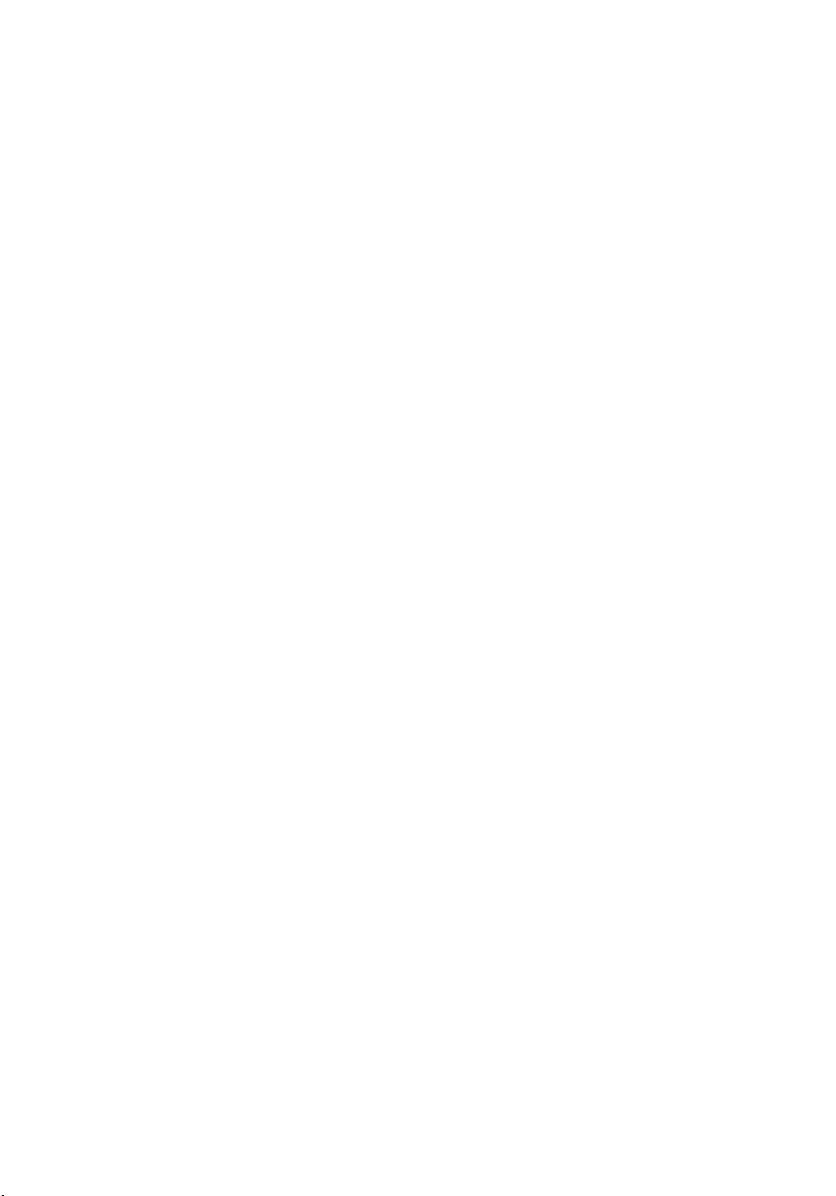
Содержание
Примечания, предупреждения и предостережения....................2
Глава 1: Работа с компьютером..........................................................9
Подготовка к работе с внутренними компонентами компьютера.............................9
Рекомендуемые инструменты.....................................................................................11
Выключение компьютера............................................................................................11
После работы с внутренними компонентами компьютера......................................12
Глава 2: Аккумулятор...........................................................................13
Извлечение аккумулятора............................................................................................13
Установка аккумулятора..............................................................................................14
Глава 3: Карта Secure Digital (SD).......................................................15
Извлечение карты Secure Digital (SD)..........................................................................15
Установка карты Secure digital (SD)............................................................................16
Глава 4: Плата ExpressCard..................................................................17
Извлечение карты ExpressCard....................................................................................17
Установка карты ExpressCard......................................................................................18
Глава 5: Клавиатура..............................................................................19
Снятие клавиатуры.......................................................................................................19
Установка клавиатуры..................................................................................................26
Глава 6: Дверца доступа к памяти...................................................27
Снятие дверцы доступа к памяти................................................................................27
Установка дверцы доступа к памяти..........................................................................28
Глава 7: Оперативная память...........................................................29
Извлечение модуля памяти..........................................................................................29
Page 4
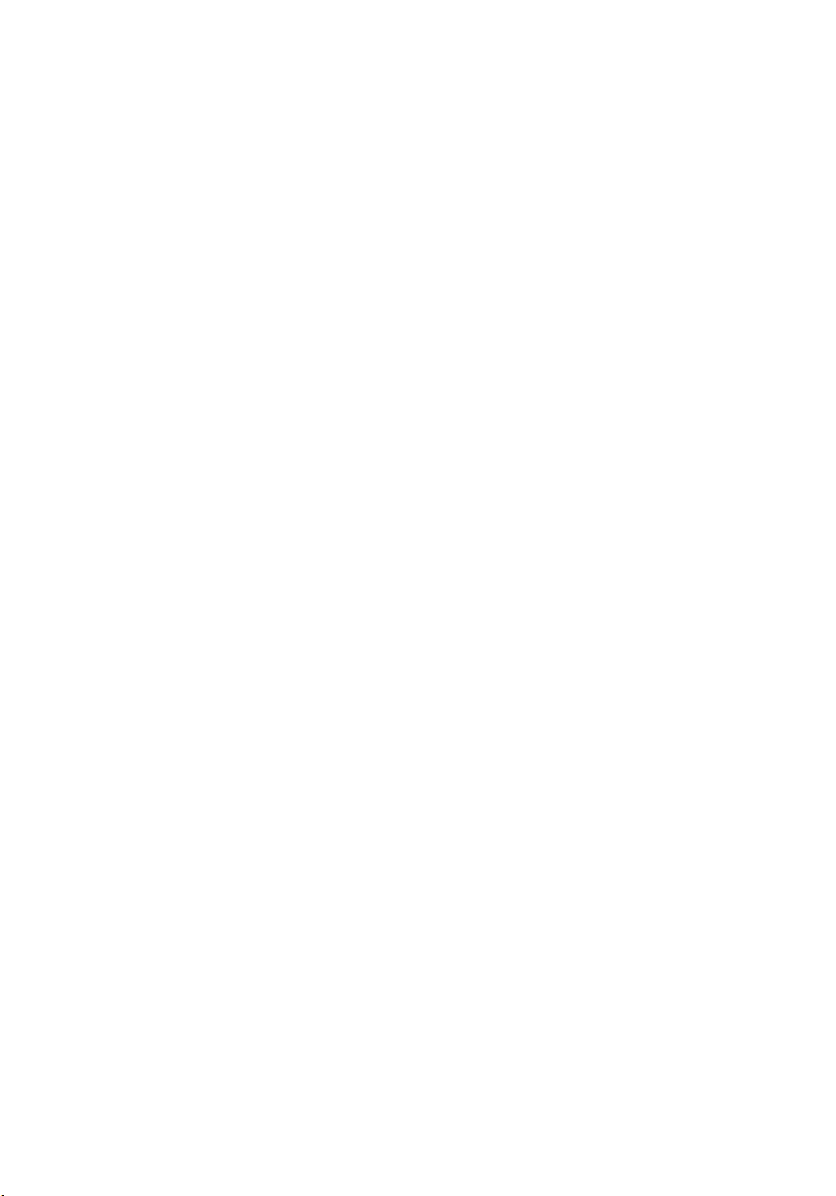
Установка модуля памяти............................................................................................30
Глава 8: Жесткий диск..........................................................................31
Извлечение жесткого диска.........................................................................................31
Установка жесткого диска...........................................................................................33
Глава 9: Оптический дисковод..........................................................35
Извлечение оптического дисковода...........................................................................35
Установка оптического дисковода..............................................................................37
Глава 10: Упор для рук.........................................................................39
Снятие упора для рук....................................................................................................39
Установка упора для рук..............................................................................................44
Глава 11: Крышка шарнира...............................................................47
Снятие крышки шарнира.............................................................................................47
Установка крышки шарнира........................................................................................48
Глава 12: Плата беспроводной локальной сети (WLAN)...........51
Извлечение платы беспроводной локальной сети (WLAN).......................................51
Установка платы беспроводной локальной сети (WLAN).........................................53
Глава 13: Дисплей в сборе....................................................................55
Снятие дисплея в сборе................................................................................................55
Установка дисплея в сборе..........................................................................................58
Глава 14: Лицевая панель дисплея..................................................59
Снятие лицевой панели дисплея.................................................................................59
Установка лицевой панели дисплея............................................................................60
Глава 15: Панель дисплея....................................................................63
Снятие панели дисплея................................................................................................63
Установка панели дисплея...........................................................................................66
Page 5
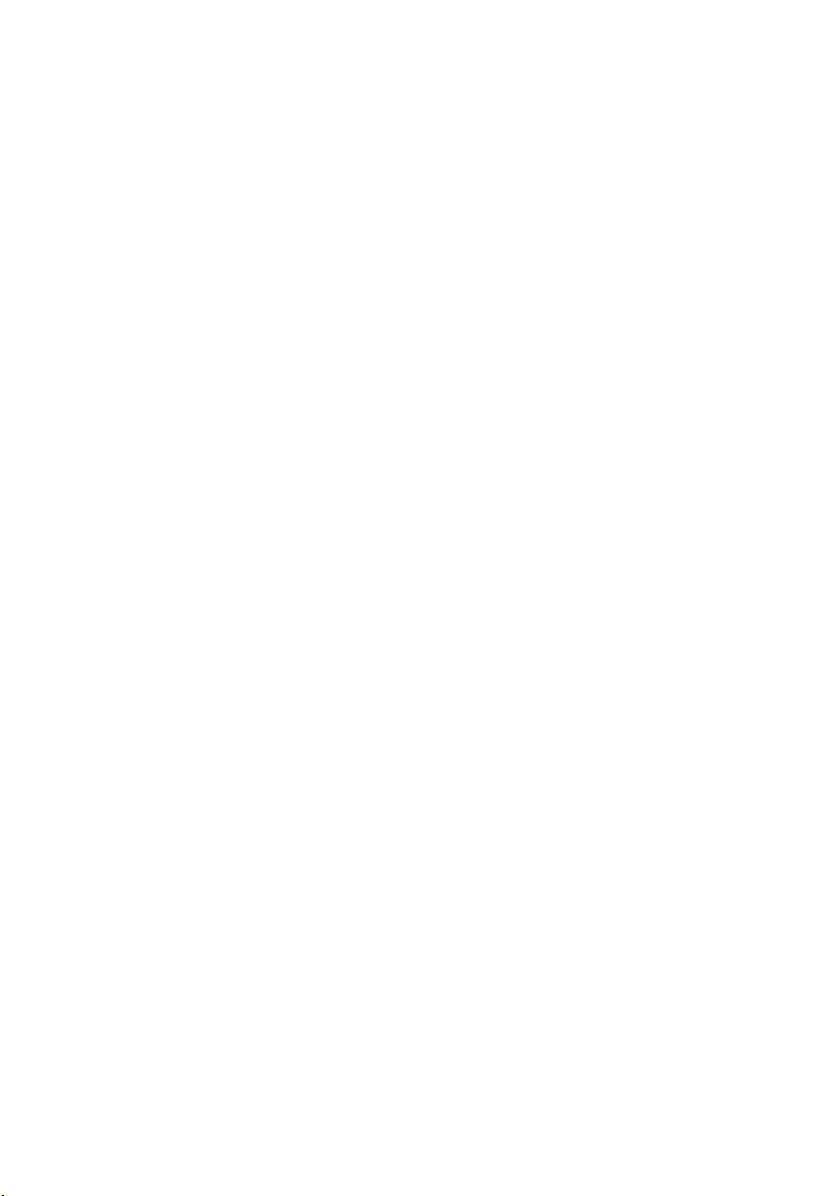
Глава 16: Кабель дисплея....................................................................69
Извлечение кабеля дисплея.........................................................................................69
Установка кабеля дисплея...........................................................................................70
Глава 17: Крепления и шарниры дисплея....................................71
Снятие креплений и шарниров дисплея.....................................................................71
Установка креплений и шарниров дисплея...............................................................73
Глава 18: Камера.....................................................................................75
Снятие блока камеры....................................................................................................75
Установка блока камеры..............................................................................................77
Глава 19: Кабель камеры.....................................................................79
Извлечение кабеля камеры..........................................................................................79
Установка кабеля камеры............................................................................................80
Глава 20: Вентилятор корпуса...........................................................83
Снятие системного вентилятора.................................................................................83
Установка системного вентилятора............................................................................84
Глава 21: Кабель ExpressCard..............................................................87
Извлечение кабеля ExpressCard...................................................................................87
Установка кабеля ExpressCard.....................................................................................88
Глава 22: Плата ExpressCard................................................................89
Извлечение платы ExpressCard....................................................................................89
Установка платы ExpressCard......................................................................................90
Глава 23: Плата светодиодных индикаторов...............................91
Извлечение платы СД...................................................................................................91
Установка платы СД.....................................................................................................92
Глава 24: Системная плата.................................................................93
Извлечение системной платы......................................................................................93
Page 6
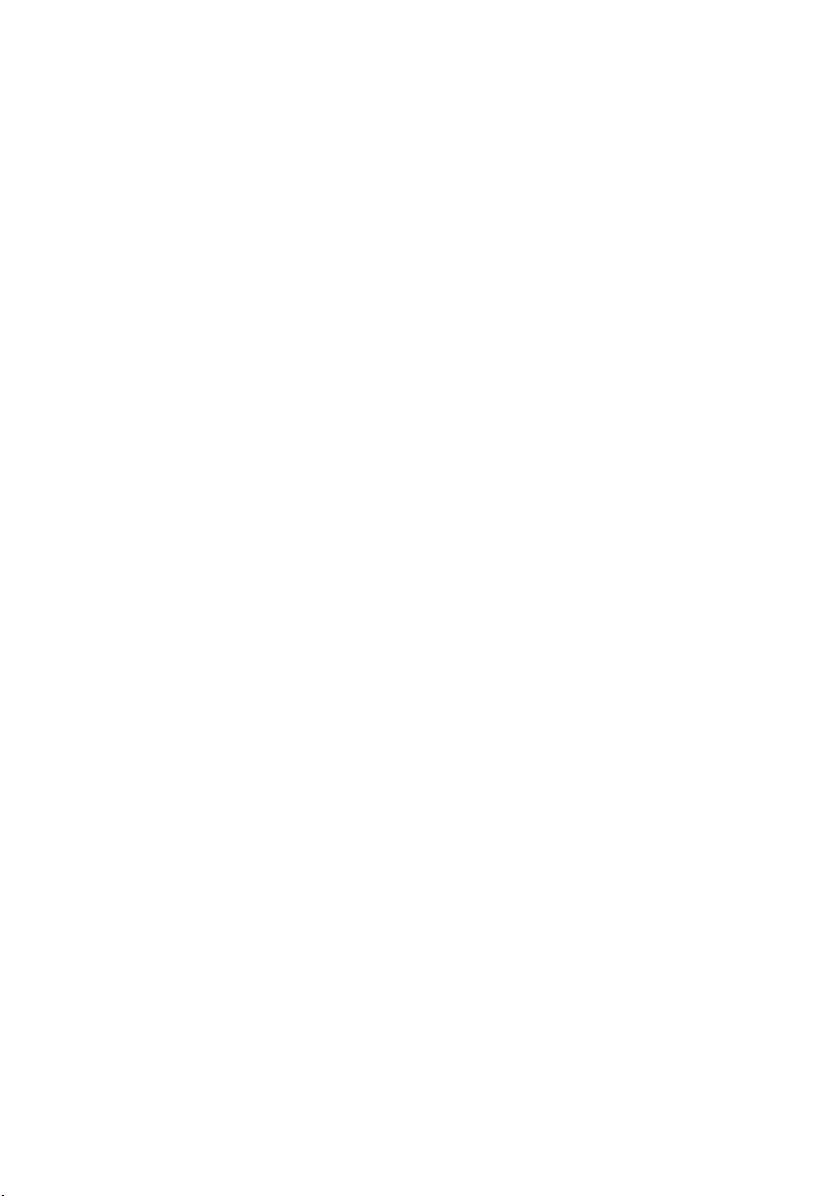
Установка системной платы........................................................................................96
Глава 25: Радиатор.................................................................................99
Извлечение радиатора..................................................................................................99
Установка радиатора..................................................................................................100
Глава 26: Радиатор PCH.......................................................................103
Извлечение радиатора PCH........................................................................................103
Установка радиатора PCH..........................................................................................104
Глава 27: Процессор.............................................................................107
Извлечение процессора..............................................................................................107
Установка процессора................................................................................................108
Глава 28: Батарейка типа «таблетка»...........................................111
Извлечение батарейки типа «таблетка»....................................................................111
Установка батарейки типа «таблетка»......................................................................112
Глава 29: Порт питания постоянным током..............................115
Извлечение порта питания постоянного тока..........................................................115
Установка порта питания постоянного тока............................................................116
Глава 30: Плата ввода-вывода........................................................119
Извлечение панели ввода-вывода.............................................................................119
Установка панели ввода-вывода...............................................................................120
Глава 31: Сабвуфер..............................................................................123
Извлечение сабвуфера................................................................................................123
Установка сабвуфера..................................................................................................124
Глава 32: Динамик................................................................................125
Извлечение динамиков...............................................................................................125
Установка динамиков.................................................................................................127
Page 7
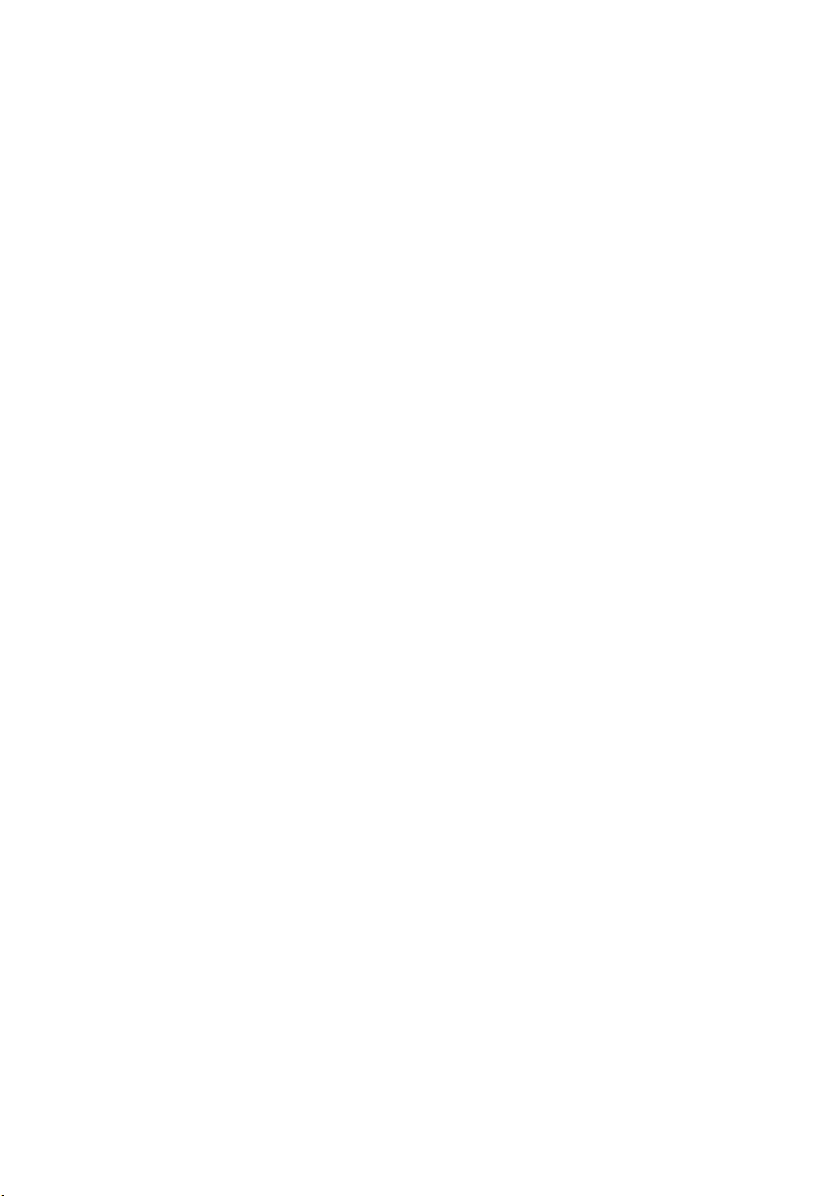
Глава 33: Программа настройки системы..................................129
Краткое описание программы настройки системы.................................................129
Вход в программу настройки системы.....................................................................129
Экраны настройки системы.......................................................................................130
Пункты меню программы настройки системы........................................................131
Глава 34: Диагностика........................................................................137
Индикаторы состояния устройств.............................................................................137
Индикаторы состояния аккумулятора......................................................................137
Диагностические звуковые сигналы.........................................................................137
Глава 35: Технические характеристики......................................139
Глава 36: Обращение в компанию Dell.........................................151
Обращение в компанию Dell......................................................................................151
Page 8
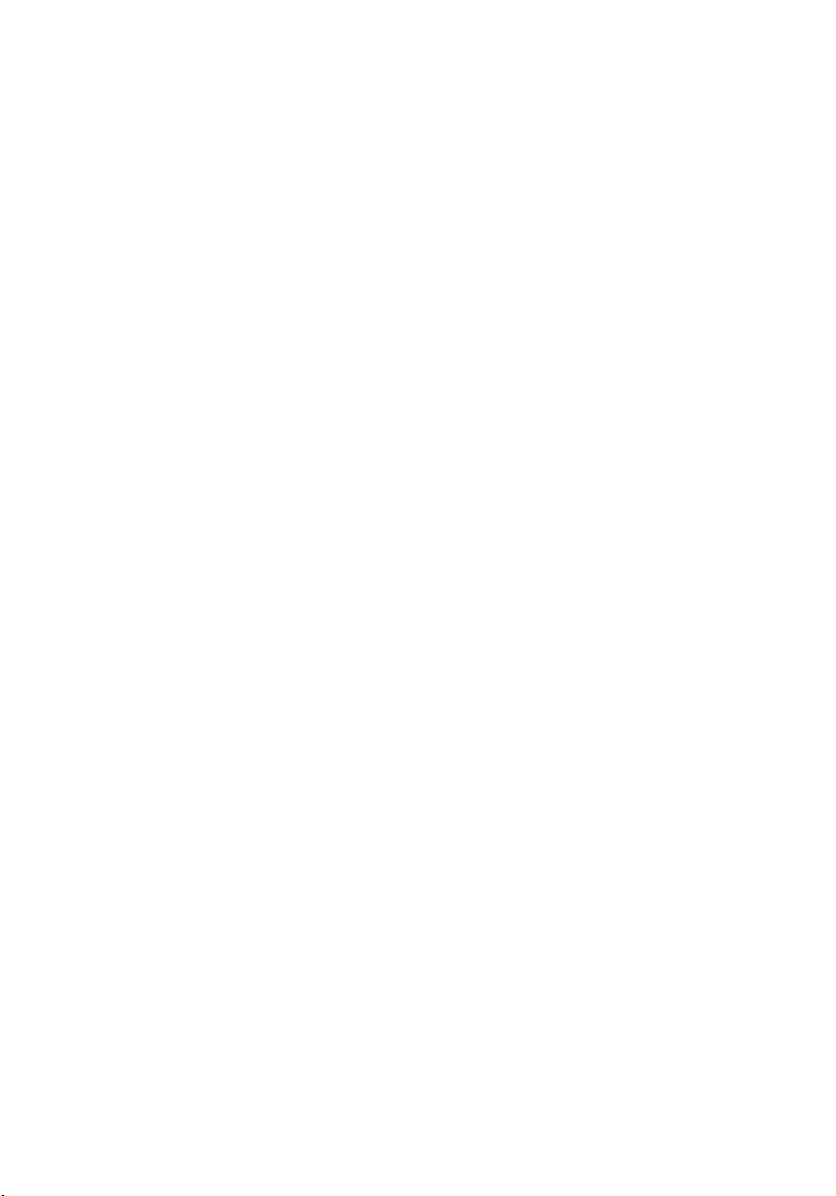
8
Page 9
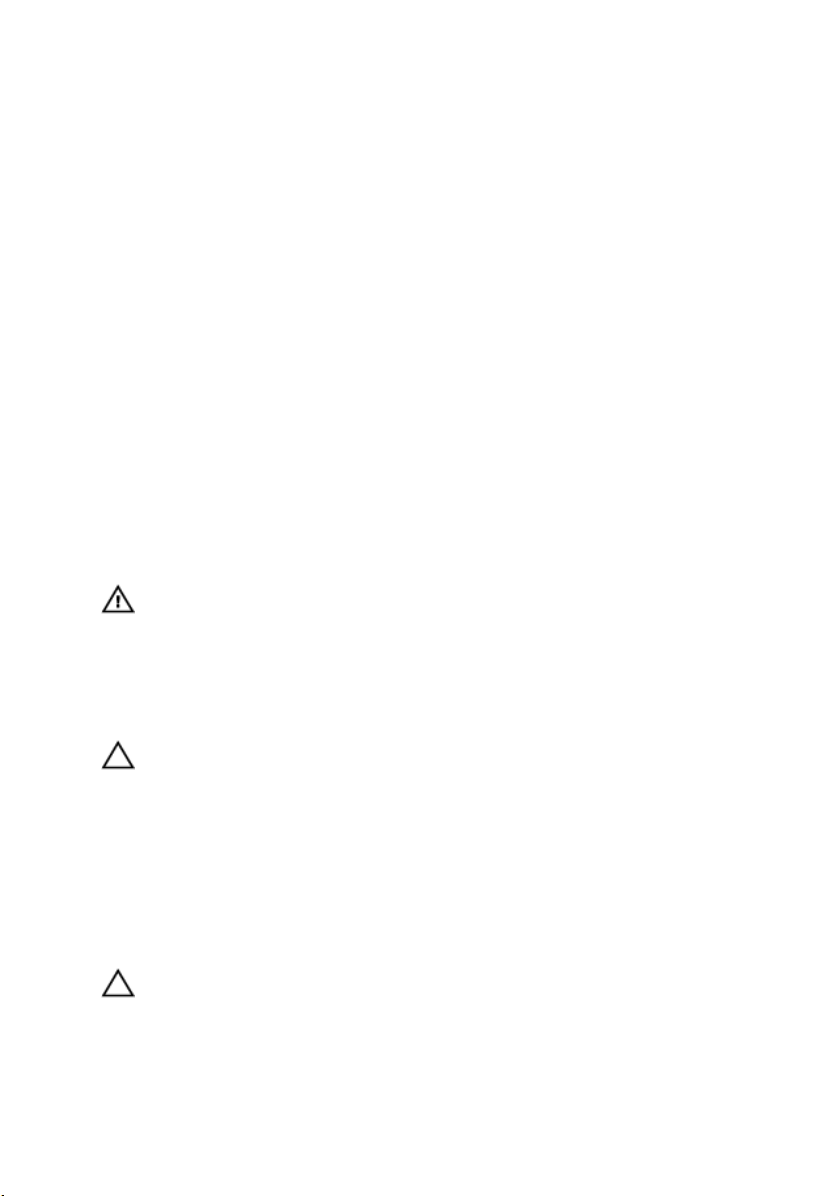
1
Работа с компьютером
Подготовка к работе с внутренними компонентами компьютера
Во избежание повреждения компьютера и для собственной безопасности следуйте
приведенным ниже указаниям по технике безопасности. Если не указано иное,
каждая процедура, предусмотренная в данном документе, подразумевает
соблюдение следующих условий:
• уже выполнены шаги, описанные в разделе «Работа с компьютером»;
• прочитаны указания по технике безопасности, прилагаемые к компьютеру;
• для замены компонента или установки отдельно приобретенного компонента
выполните процедуру снятия в обратном порядке.
ПРЕДУПРЕЖДЕНИЕ: Перед началом работы с внутренними
компонентами компьютера ознакомьтесь с указаниями по технике
безопасности, прилагаемыми к компьютеру. Дополнительные сведения о
рекомендуемых правилах техники безопасности можно посмотреть на
начальной странице раздела, посвященного соответствию нормативным
требованиям: www.dell.com/regulatory_compliance.
ОСТОРОЖНО: Многие виды ремонта могут быть выполнены только
сертифицированным техническим специалистом. Вам следует устранять
неполадки и выполнять простой ремонт, разрешенный в соответствии с
документацией к изделию или проводимый в соответствии с указаниями,
которые можно найти в Интернете, получить по телефону или в службе
технической поддержки. На повреждения, причиной которых стало
обслуживание без разрешения компании Dell, гарантия не
распространяется. Прочтите инструкции по технике безопасности,
прилагаемые к изделию, и следуйте им.
ОСТОРОЖНО: Во избежание электростатического разряда следует
заземлиться, надев антистатический браслет или периодически
прикасаясь к некрашеной металлической поверхности (например, к
разъемам на задней панели компьютера).
9
Page 10
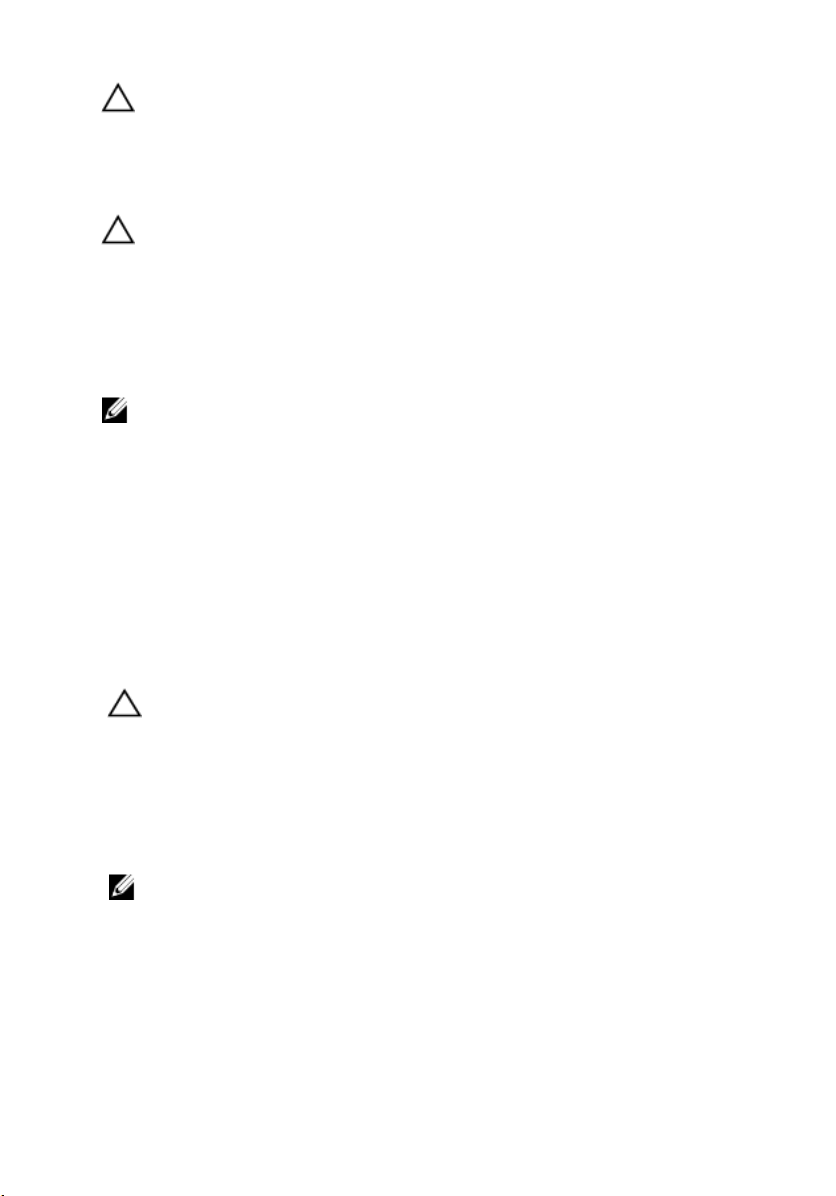
ОСТОРОЖНО: Соблюдайте осторожность при обращении с
компонентами и платами. Не следует дотрагиваться до компонентов и
контактов платы. Держите плату за края или за металлическую
монтажную скобу. Такие компоненты, как процессор, следует держать за
края, а не за контакты.
ОСТОРОЖНО: При отсоединении кабеля беритесь за разъем или
специальную петлю на нем. Не тяните за кабель. На некоторых кабелях
имеются разъемы с фиксирующими защелками. Перед отсоединением
кабеля такого типа необходимо нажать на фиксирующие защелки. При
разъединении разъемов старайтесь разносить их по прямой линии, чтобы
не погнуть контакты. А перед подсоединением кабеля убедитесь в
правильной ориентации и соосности частей разъемов.
ПРИМЕЧАНИЕ: Цвет компьютера и некоторых компонентов может
отличаться от цвета, указанного в этом документе.
Во избежание повреждения компьютера выполните следующие шаги, прежде чем
приступать к работе с внутренними компонентами компьютера.
1. Чтобы не поцарапать крышку компьютера, работы следует выполнять на
плоской и чистой поверхности.
2. Выключите компьютер (см. раздел Выключение компьютера).
3. Если компьютер подсоединен (подстыкован) к стыковочному устройству,
например, к дополнительно заказываемым стыковочной станции Media Base
или плоской батарее, расстыкуйте его.
ОСТОРОЖНО: При отсоединении сетевого кабеля необходимо сначала
отсоединить его от компьютера, а затем от сетевого устройства.
4. Отсоедините от компьютера все сетевые кабели.
5. Отсоедините компьютер и все внешние устройства от электросети.
6. Закройте крышку дисплея, переверните компьютер вверх дном и положите его
на ровную рабочую поверхность.
ПРИМЕЧАНИЕ: Во избежание повреждения системной платы необходимо
перед обслуживанием компьютера вынуть основную батарею.
7. Выньте основную батарею.
8. Переверните компьютер, чтобы верхняя сторона была обращена вверх.
9. Откройте крышку дисплея.
10. Чтобы снять статическое электричество с системной платы, нажмите кнопку
питания.
10
Page 11
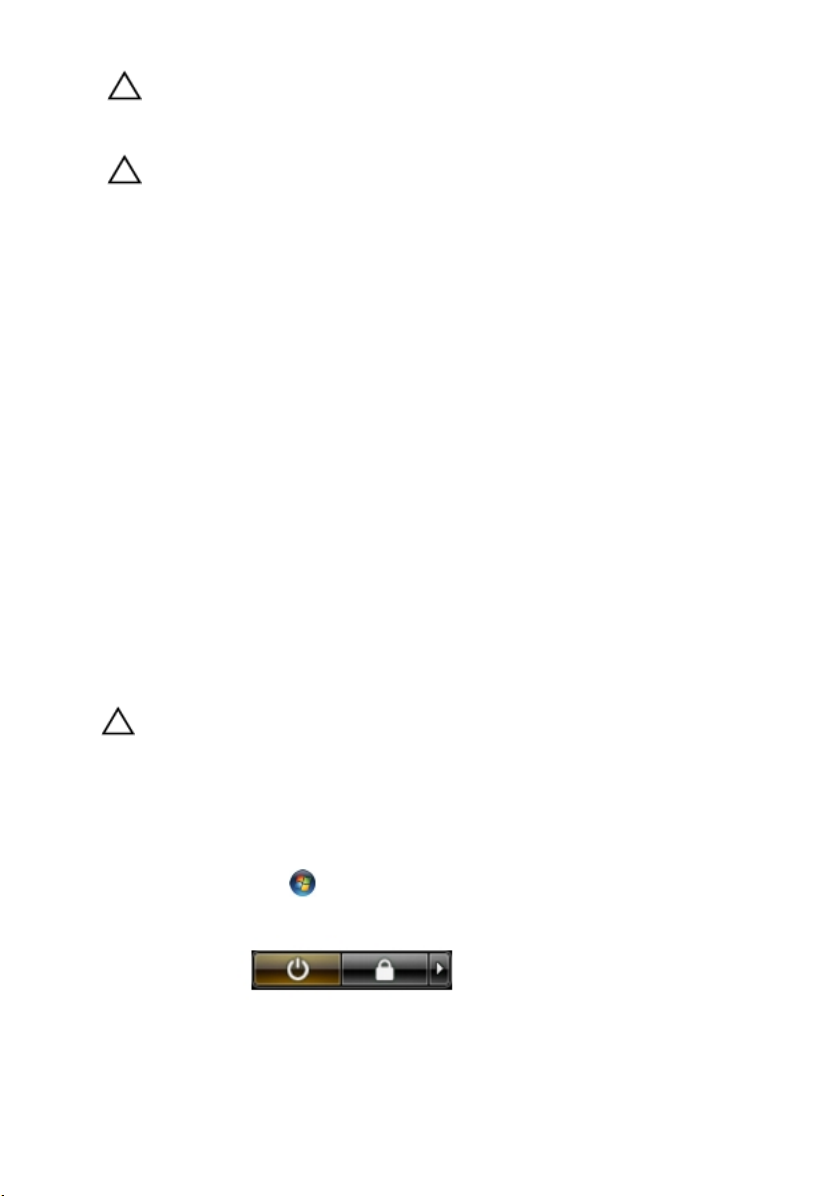
ОСТОРОЖНО: Во избежание поражения электрическим током
обязательно отключите компьютер от электросети, прежде чем будете
открывать крышку дисплея.
ОСТОРОЖНО: Прежде чем прикасаться к чему-либо внутри
компьютера, снимите статическое электричество, прикоснувшись к
некрашеной металлической поверхности (например, на задней панели
компьютера). Во время работы периодически прикасайтесь к
некрашеной металлической поверхности, чтобы снять статическое
электричество, которое может повредить внутренние компоненты.
11. Извлеките из соответствующих слотов все установленные платы ExpressCard
или смарт-карты.
Рекомендуемые инструменты
Для выполнения процедур, описанных в этом документе, могут потребоваться
следующие инструменты:
• маленькая шлицевая отвертка;
• крестовая отвертка №0
• крестовая отвертка №1
• небольшая пластмассовая палочка;
• компакт-диск с программой для обновления BIOS.
Выключение компьютера
ОСТОРОЖНО: Во избежание потери данных сохраните и закройте все
открытые файлы и выйдите из всех открытых программ перед
выключением компьютера.
1. Завершите работу операционной системы.
• В Windows Vista:
Нажмите Пуск , затем щелкните стрелку в нижнем правом углу меню
Пуск, показанную ниже, и нажмите Выключение.
• В Windows XP:
11
Page 12
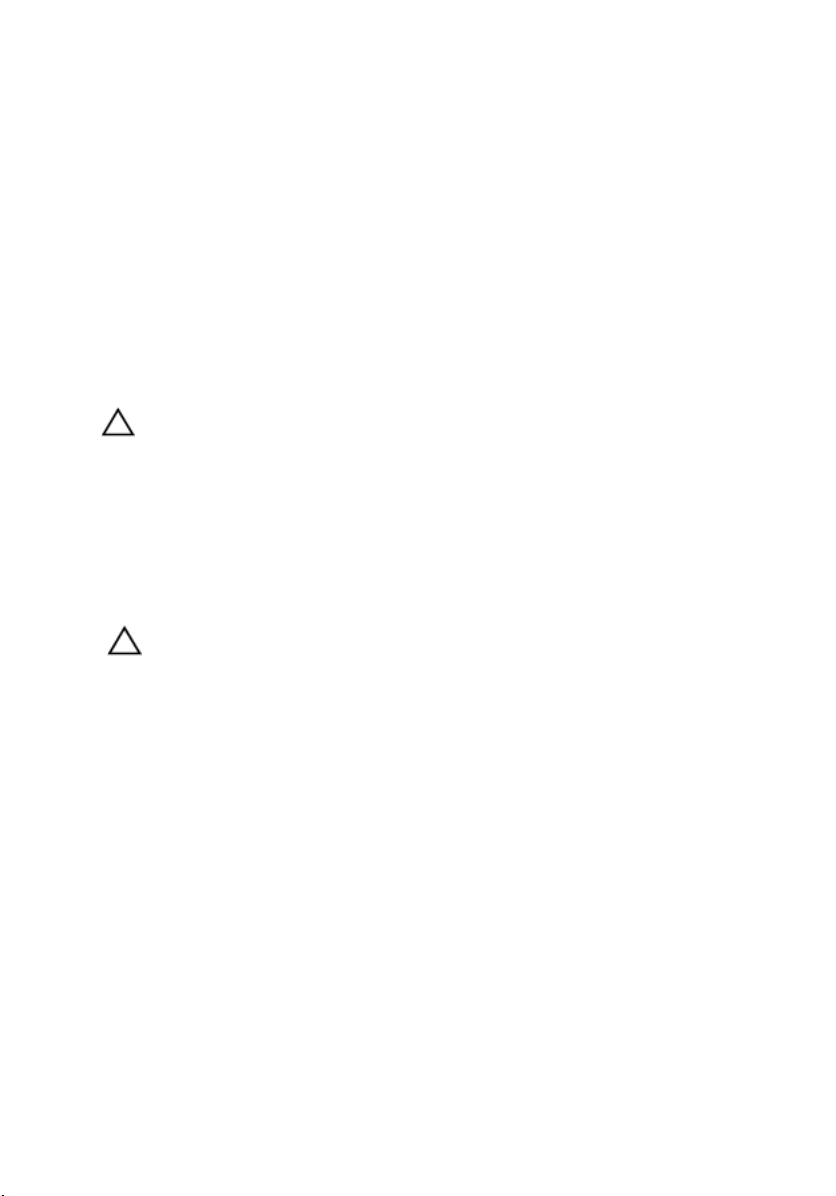
Нажмите Пуск → Выключение → Выключение . Компьютер
выключится после окончания процесса завершения работы операционной
системы.
2. Убедитесь, что компьютер и все подключенные к нему устройства
выключены. Если компьютер и подключенные устройства не выключились
автоматически по завершении работы операционной системы, нажмите и не
отпускайте кнопку питания примерно 4 секунды, пока они не выключатся.
После работы с внутренними компонентами компьютера
После завершения любой процедуры замены не забудьте подсоединить все
внешние устройства, платы и кабели, прежде чем включать компьютер.
ОСТОРОЖНО: Во избежание повреждения компьютера следует
использовать только батарею, предназначенную для данного
компьютера Dell. Не используйте батареи, предназначенные для других
компьютеров Dell.
1. Подсоедините все внешние устройства, например репликатор портов, плоскую
батарею или стыковочную станцию Media Base, и установите обратно все
платы и карты, например плату ExpressCard.
2. Подсоедините к компьютеру все телефонные или сетевые кабели.
ОСТОРОЖНО: Чтобы подсоединить сетевой кабель, сначала
подсоедините его к сетевому устройству, а затем к компьютеру.
3. Установите на место батарею.
4. Подключите компьютер и все внешние устройства к электросети.
5. Включите компьютер.
12
Page 13

Аккумулятор
Извлечение аккумулятора
1. Выполните процедуры, приведенные в разделе Перед началом работы с
компьютером.
2. Сдвиньте спусковые защелки, чтобы высвободить аккумулятор.
2
3. Выдвиньте аккумулятор из корпуса и извлеките его из компьютера.
13
Page 14
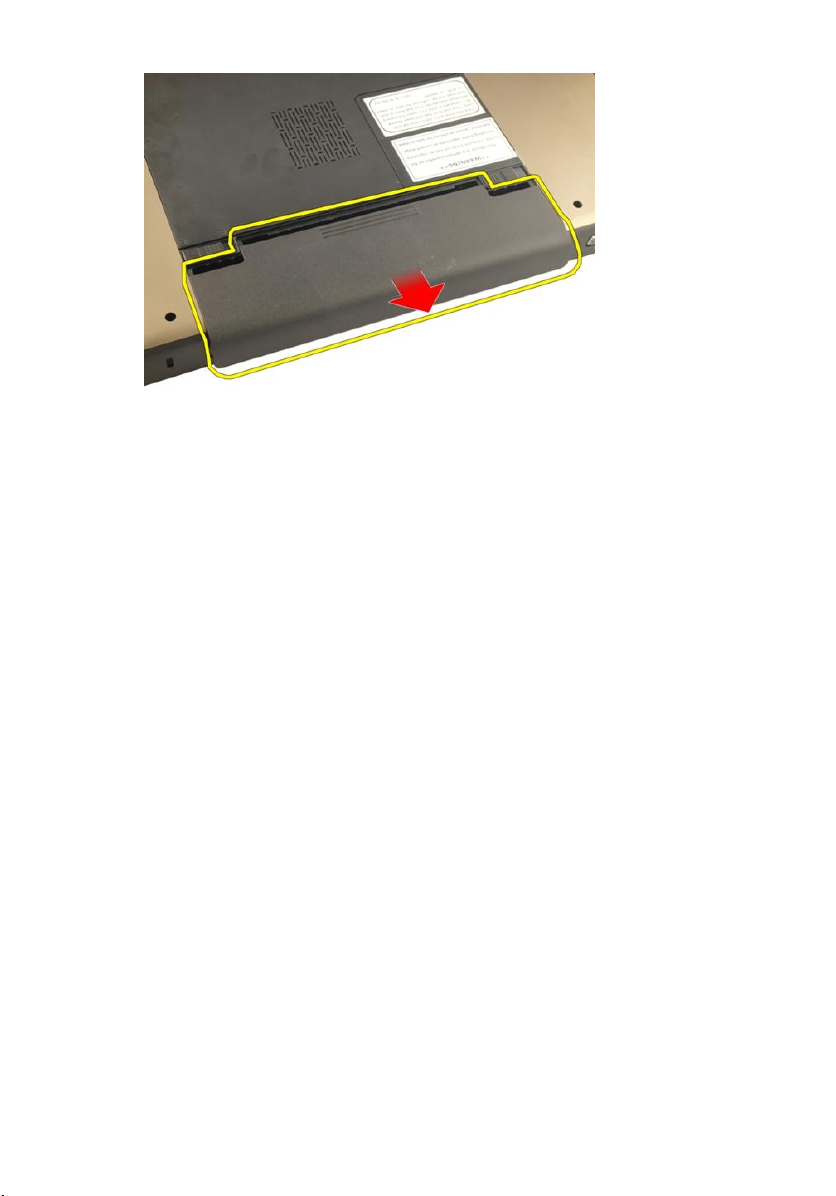
Установка аккумулятора
1. Вставьте аккумулятор в соответствующий слот до щелчка.
2. Выполните процедуры, приведенные в разделе После работы с внутренними
компонентами компьютера.
14
Page 15

Карта Secure Digital (SD)
Извлечение карты Secure Digital (SD)
1. Выполните процедуры, приведенные в разделе Перед началом работы с
компьютером.
2. Извлеките аккумулятор.
3. Нажмите на карту SD, чтобы высвободить ее из корпуса компьютера.
3
4. Извлеките карту SD из компьютера.
15
Page 16
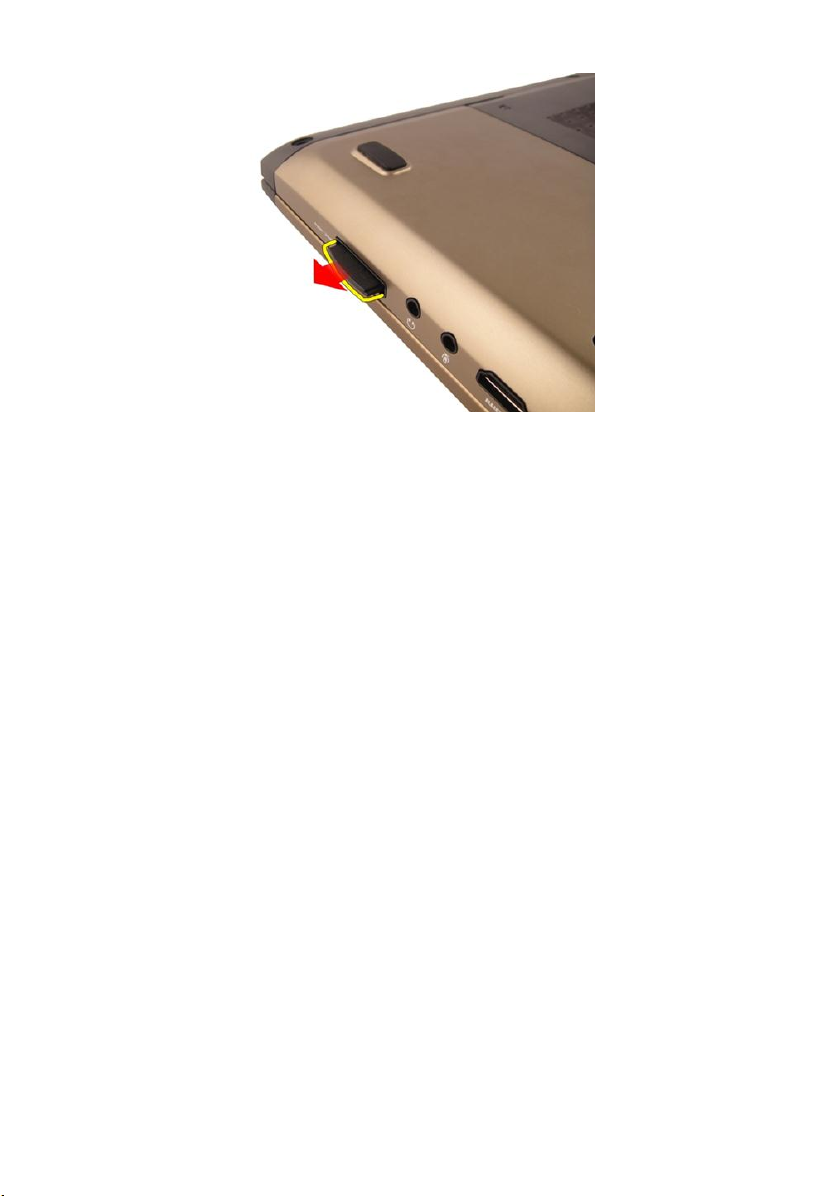
Установка карты Secure digital (SD)
1. Вставьте карту SD в соответствующий слот до щелчка.
2. Установите аккумулятор.
3. Выполните процедуры, приведенные в разделе После работы с внутренними
компонентами компьютера.
16
Page 17

Плата ExpressCard
Извлечение карты ExpressCard
1. Выполните процедуры, приведенные в разделе Перед началом работы с
компьютером.
2. Извлеките аккумулятор.
3. Нажмите на карту-заглушку ExpressCard и она выскочит из своего гнезда.
4
4. Выньте карту-заглушку ExpressCard из компьютера.
17
Page 18
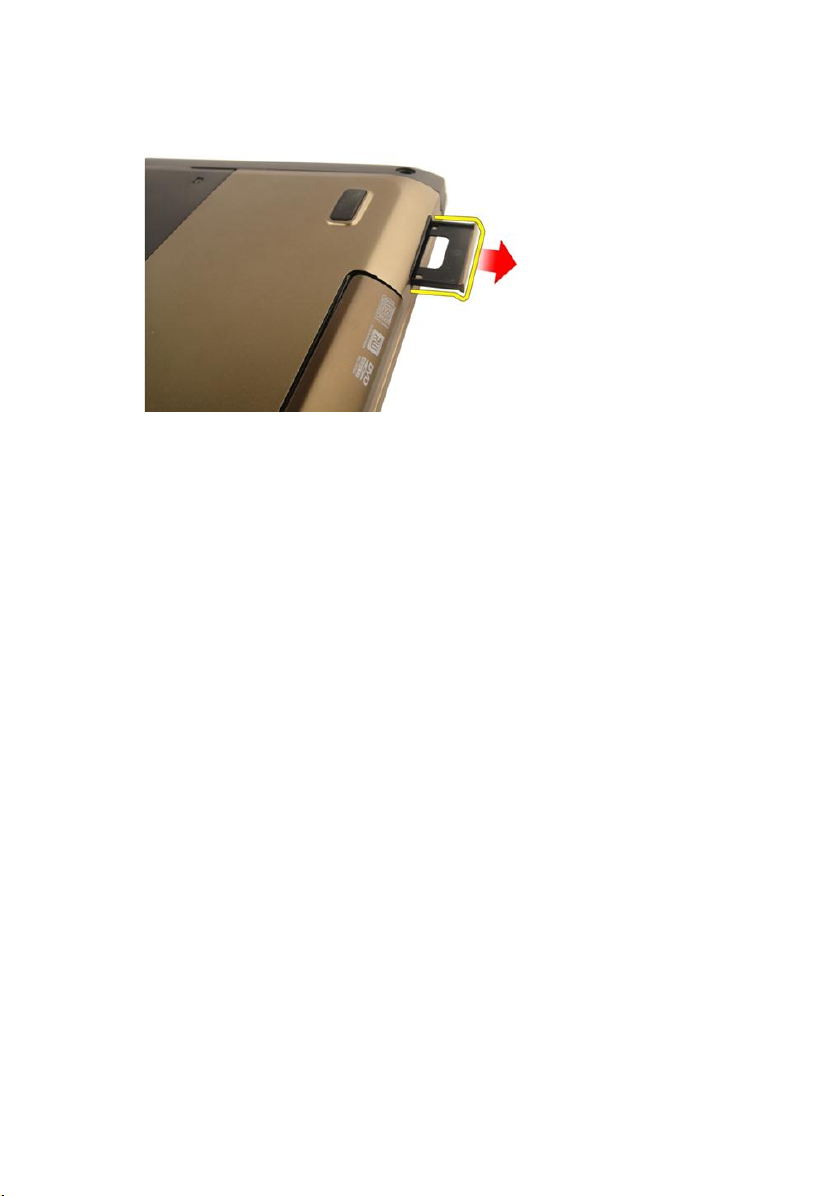
Установка карты ExpressCard
1. Вставьте карту ExpressCard в соответствующий слот до щелчка.
2. Установите аккумулятор.
3. Выполните процедуры, приведенные в разделе После работы с внутренними
компонентами компьютера.
18
Page 19
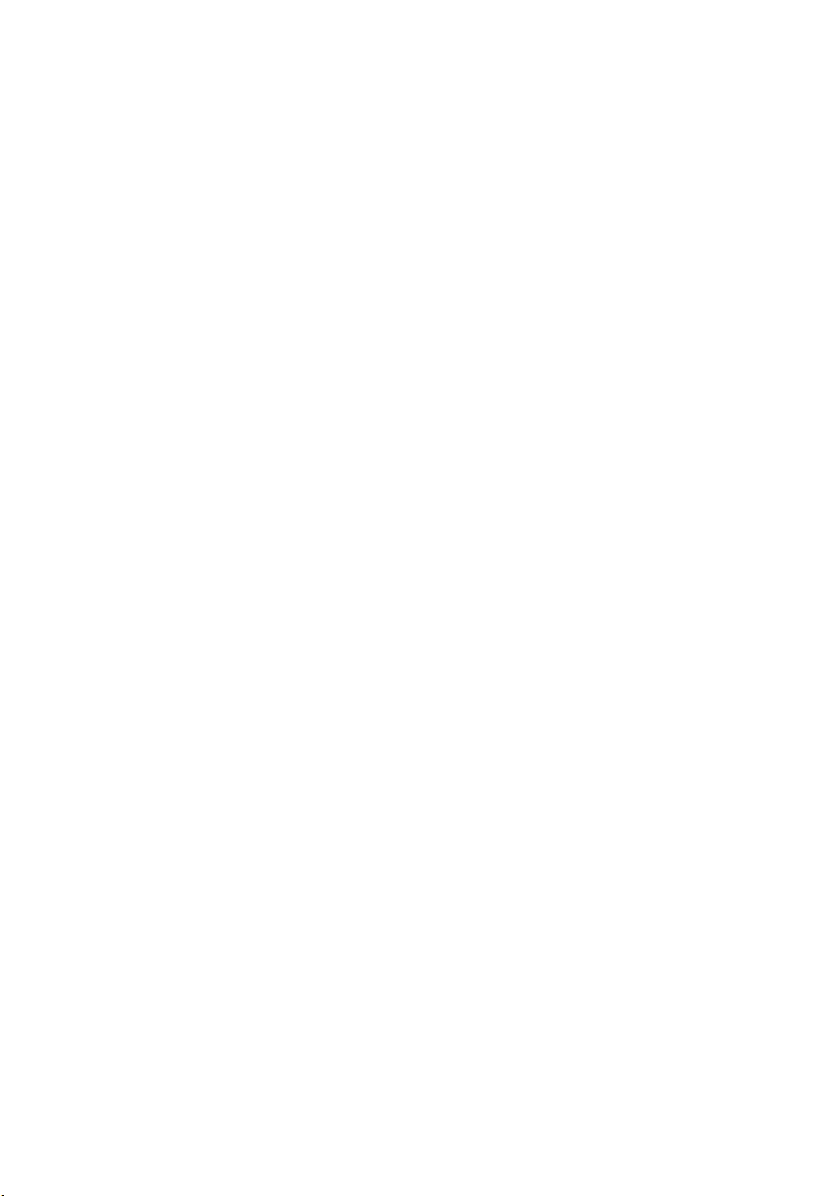
Клавиатура
Снятие клавиатуры
1. Выполните процедуры, приведенные в разделе Перед началом работы с
компьютером.
2. Извлеките аккумулятор.
3. Нажмите на клавиатуру. Подденьте клавиатуру плоской отверткой в
направлении дисплея, чтобы открыть первый держатель клавиатуры.
5
19
Page 20
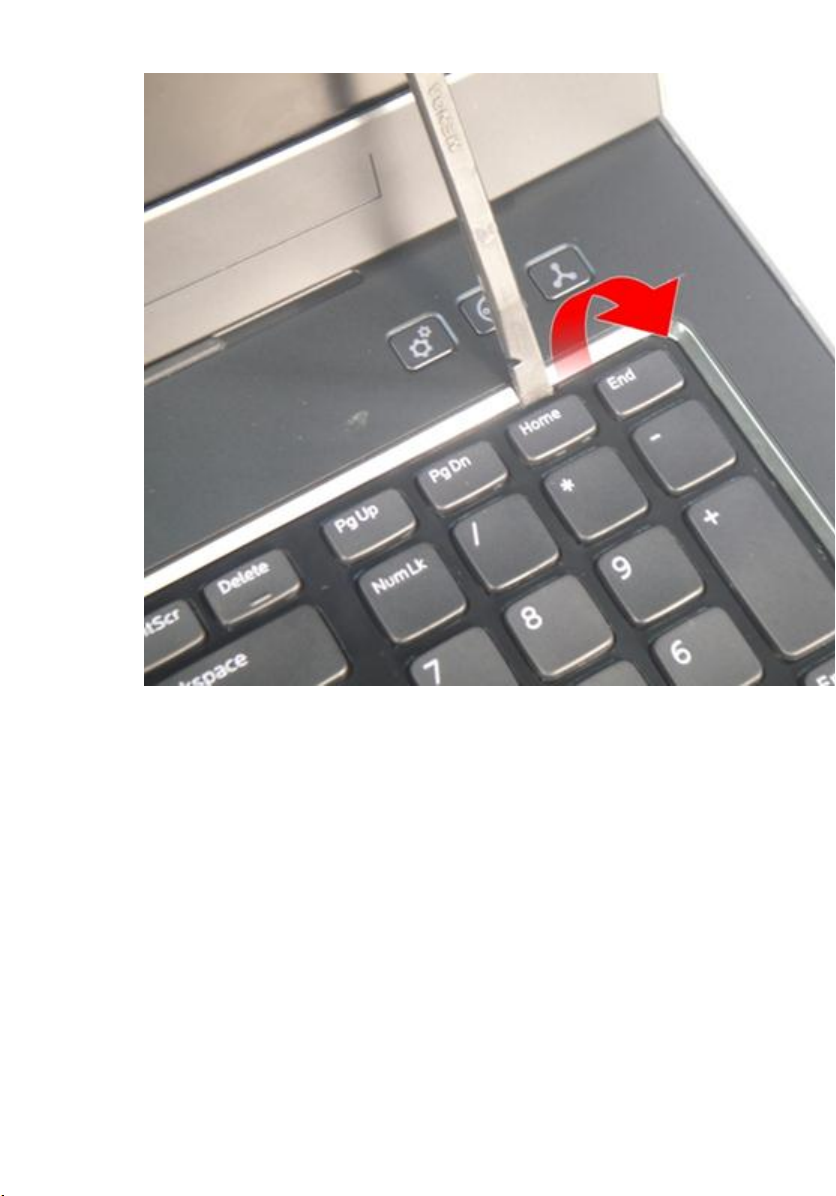
4. Подденьте второй держатель клавиатуры.
20
Page 21
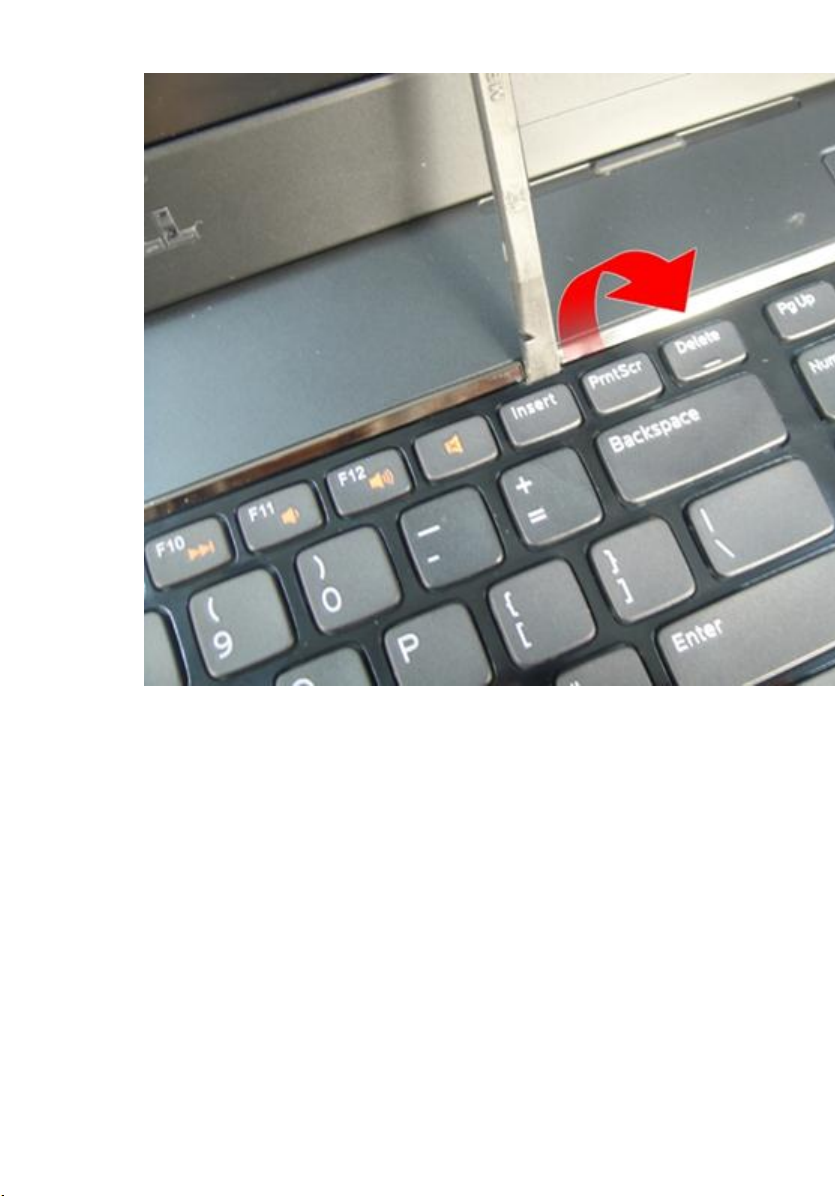
5. Подденьте третий держатель клавиатуры.
21
Page 22
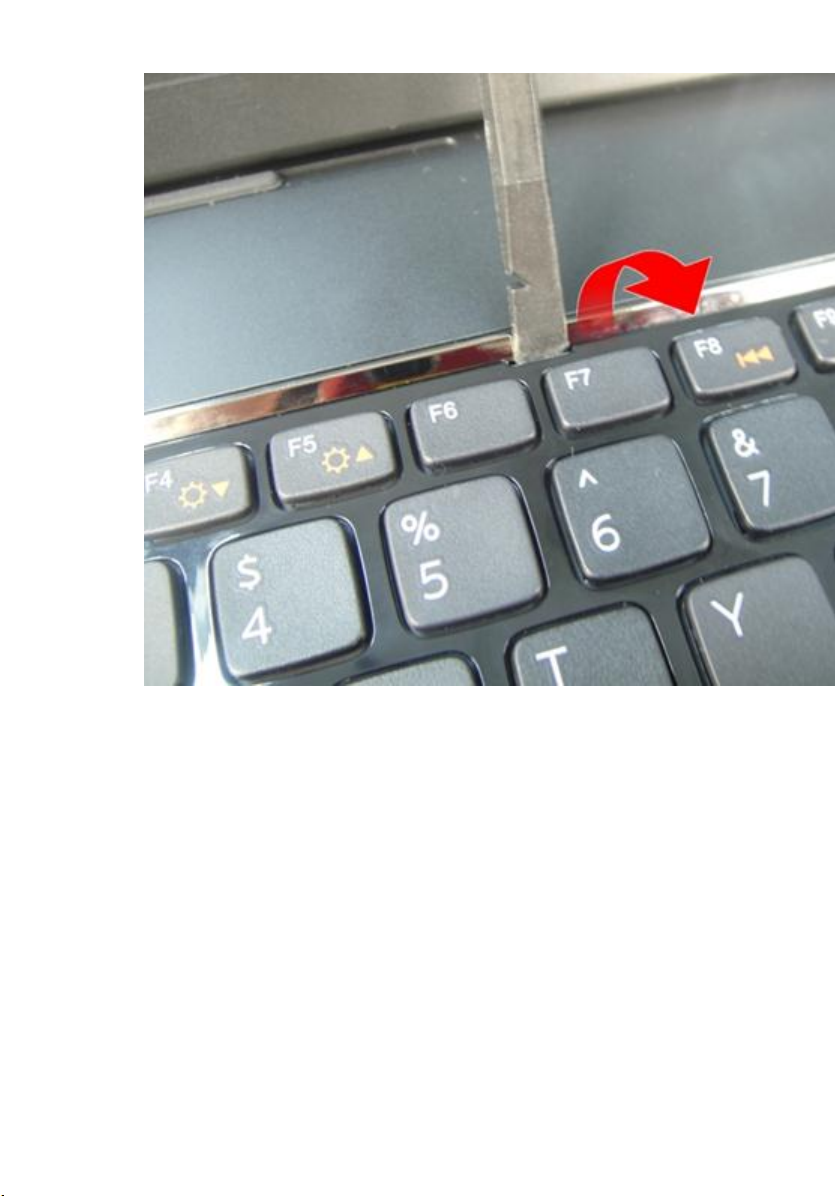
6. Подденьте четвертый держатель клавиатуры.
22
Page 23
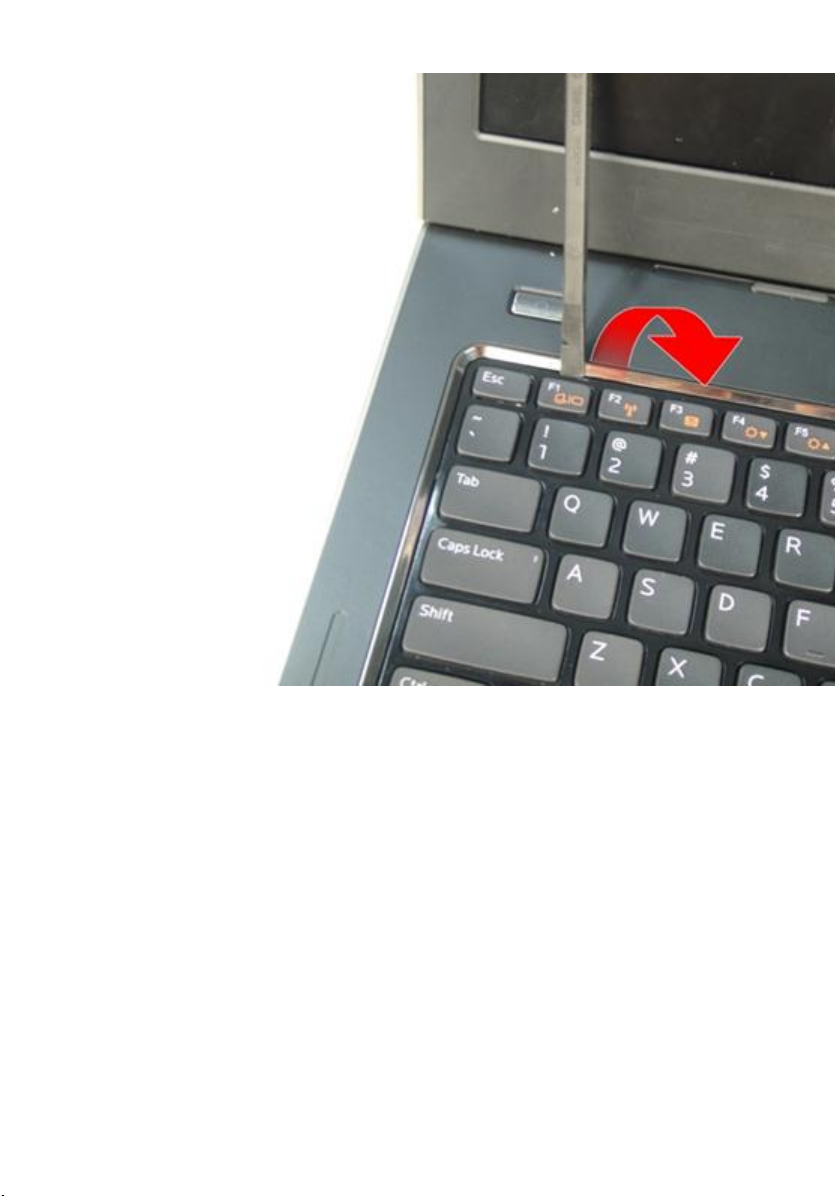
7. Извлеките клавиатуру из упора для рук.
23
Page 24

8. Разожмите фиксатор на разъеме системной платы, а затем отсоедините кабель
подсветки клавиатуры.
24
Page 25
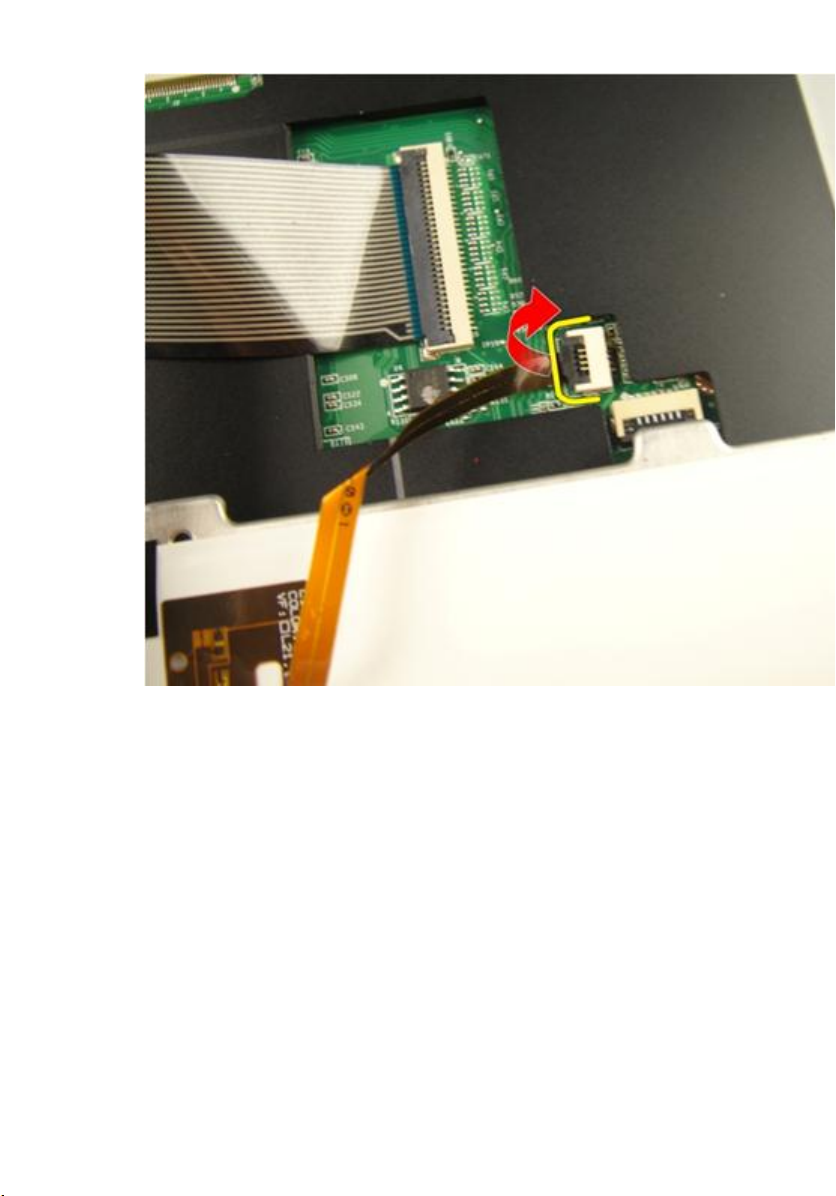
9. Разожмите фиксатор на разъеме системной платы, а затем отсоедините кабель
клавиатуры.
25
Page 26
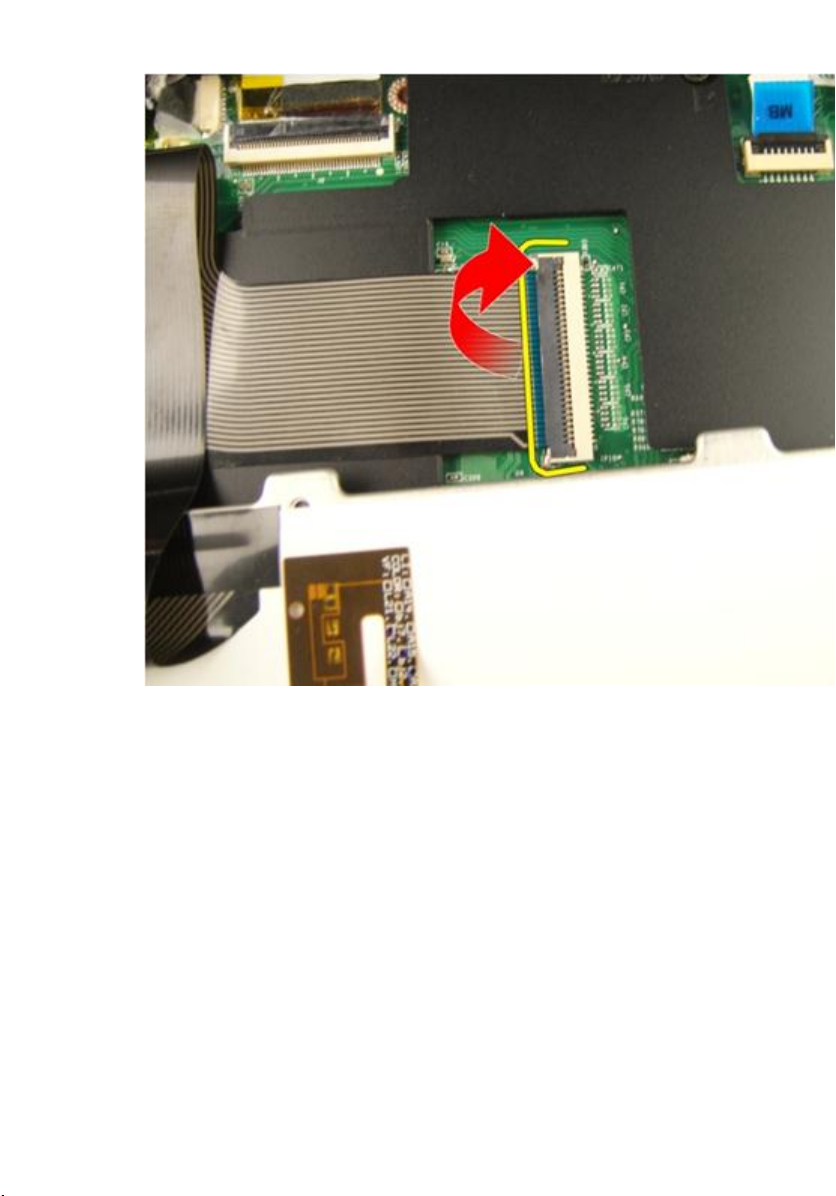
Установка клавиатуры
1. Подсоедините кабель данных клавиатуры к задней части клавиатуры.
2. Если компьютер укомплектован клавиатурой с подсветкой, подсоедините
кабель подсветки клавиатуры.
3. С помощью клейкой ленты зафиксируйте кабель данных на задней части
клавиатуры.
4. Установите клавиатуру.
5. Установите аккумулятор.
6. Выполните процедуры, приведенные в разделе После работы с внутренними
компонентами компьютера.
26
Page 27

Дверца доступа к памяти
Снятие дверцы доступа к памяти
1. Выполните процедуры, приведенные в разделе Перед началом работы с
компьютером.
2. Извлеките аккумулятор.
3. Ослабьте винты, которыми крепится дверца доступа к памяти.
6
4. Подденьте дверцу доступа к памяти рядом с резьбовым отверстием,
приподнимите и снимите ее.
27
Page 28
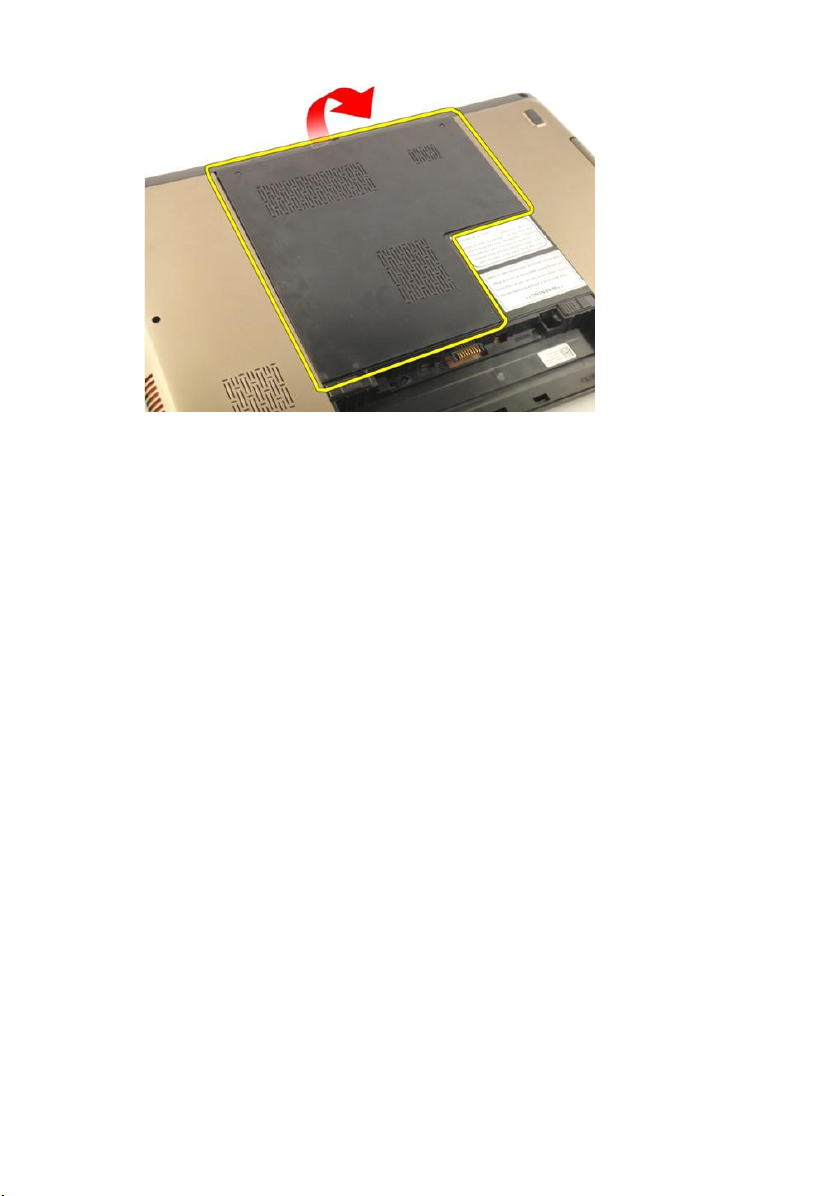
Установка дверцы доступа к памяти
1. Поместите дверцу доступа к памяти на заднюю часть корпуса компьтера.
2. Заверните винты, которыми крепится дверца доступа к памяти.
3. Установите аккумулятор.
4. Выполните процедуры, приведенные в разделе После работы с внутренними
компонентами
компьютера.
28
Page 29
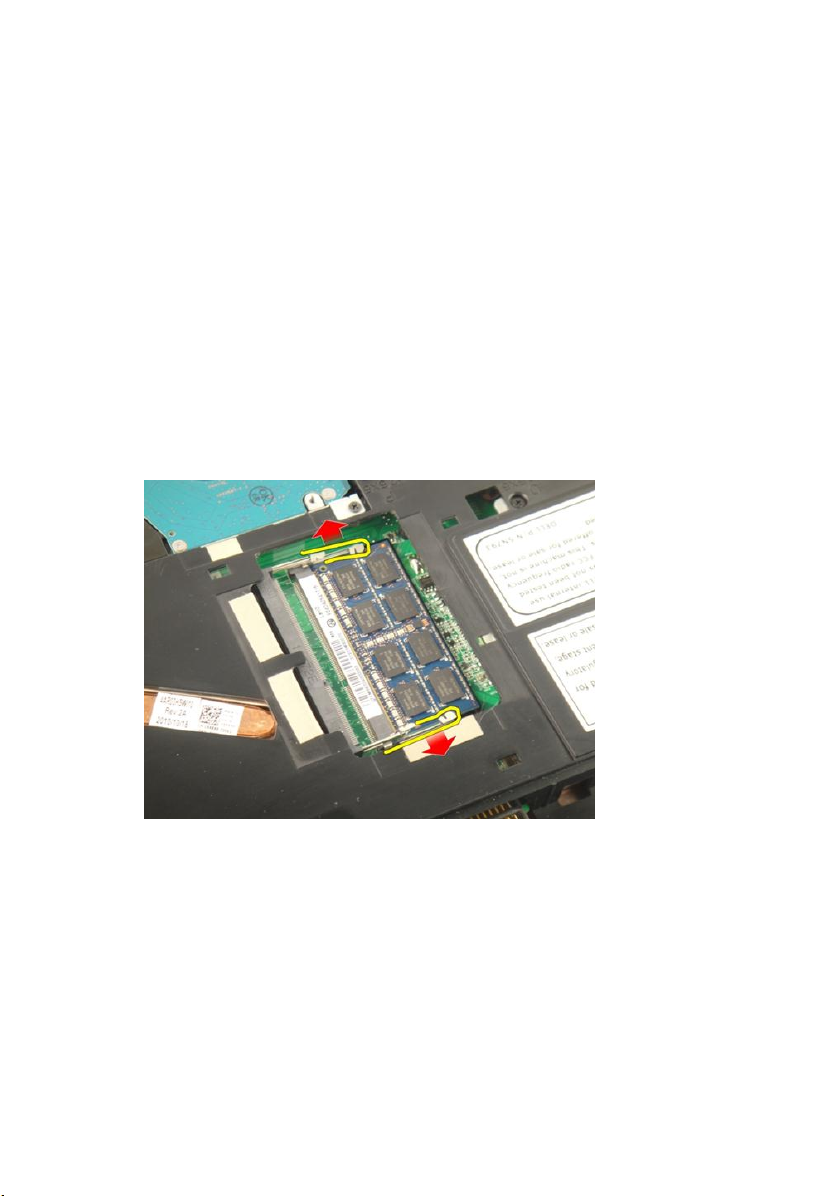
Оперативная память
Извлечение модуля памяти
1. Выполните процедуры, приведенные в разделе Перед началом работы с
компьютером.
2. Извлеките аккумулятор.
3. Снимите дверцу доступа к памяти.
4. Разожмите фиксаторы модуля памяти так, чтобы он выскочил из гнезда.
7
5. Извлеките модуль памяти из разъема на системной плате.
29
Page 30
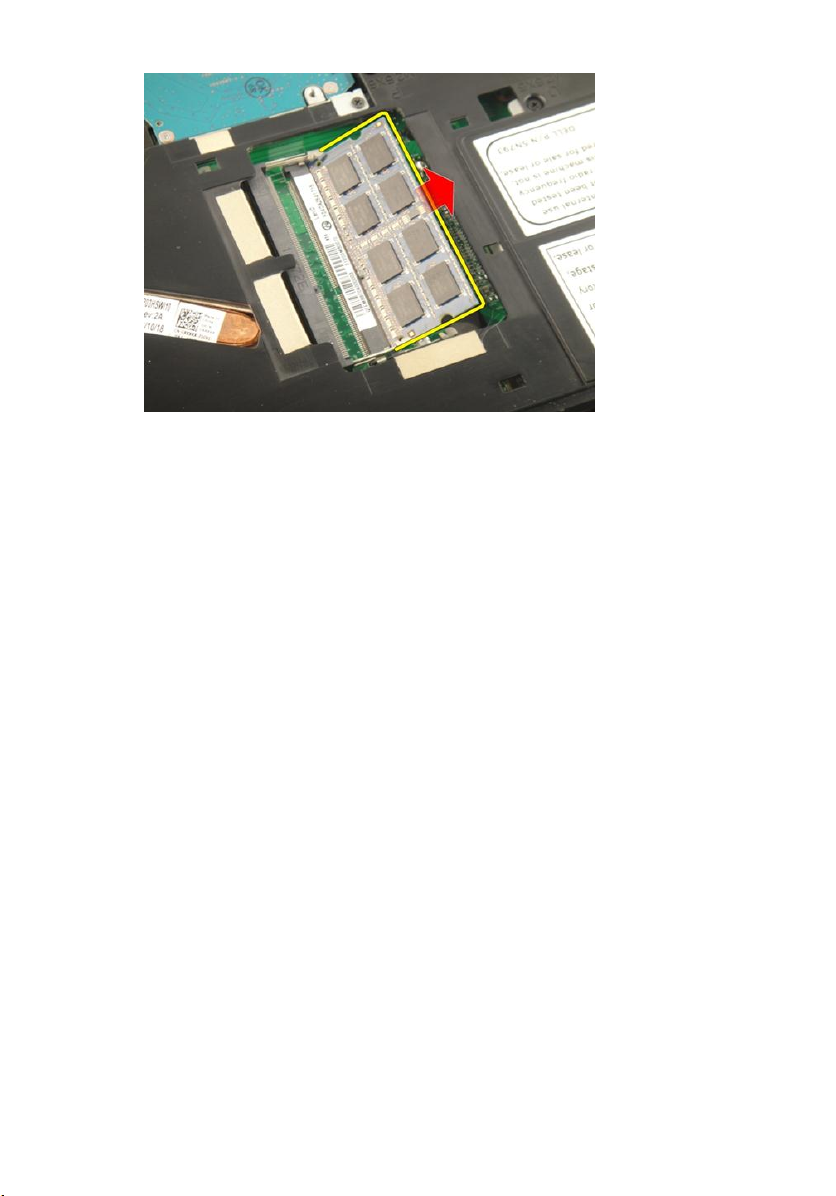
Установка модуля памяти
1. Вставьте модуль памяти в соответствующее гнездо.
2. Нажмите на модуль памяти так, чтобы сработали удерживающие защелки и
зафиксировали модуль памяти на месте.
3. Установите дверцу доступа к памяти.
4. Установите аккумулятор.
5. Выполните процедуры, приведенные в разделе После работы с внутренними
компонентами компьютера.
30
Page 31

Жесткий диск
Извлечение жесткого диска
1. Выполните процедуры, приведенные в разделе Перед началом работы с
компьютером.
2. Извлеките аккумулятор.
3. Снимите дверцу доступа к памяти.
4. Выверните винты, которыми крепится скоба жесткого диска.
8
5. Сдвиньте блок жесткого диска в направлении, указанном на иллюстрации
ниже.
31
Page 32

6. Снимите блок жесткого диска с ситемной платы.
7. Выверните винты, которыми крепится скоба жесткого диска.
32
Page 33

8. Выдвиньте жесткий диск из скобы жесткого диска.
Установка жесткого диска
1. Затяните винты, чтобы зафиксировать скобу жесткого диска в сборе.
2. Установите дверцу доступа к памяти.
3. Установите аккумулятор.
4. Выполните процедуры, приведенные в разделе После работы с внутренними
компонентами компьютера.
33
Page 34

34
Page 35

Оптический дисковод
Извлечение оптического дисковода
1. Выполните процедуры, приведенные в разделе Перед началом работы с
компьютером.
2. Извлеките аккумулятор.
3. Снимите дверцу доступа к памяти.
4. Выверните винт, которым крепится скоба оптического дисковода.
9
5. Извлеките блок оптического дисковода из компьютера.
35
Page 36

6. Выверните винты, которыми крепится скоба оптического дисковода.
7. Снимите скобу с блока оптического дисковода.
36
Page 37

8. Выдвиньте скобу из блока оптического дисковода.
Установка оптического дисковода
1. Затяните винты, чтобы прикрепить скобу к задней части оптического
дисковода.
2. Задвиньте оптический дисковод в отсек на правой стороне корпуса.
3. Затяните винт, чтобы прикрепить оптический дисковод к корпусу
компьютера.
4. Установите дверцу доступа к памяти.
5. Установите аккумулятор.
37
Page 38

6. Выполните процедуры, приведенные в разделе После работы с внутренними
компонентами компьютера.
38
Page 39

Упор для рук
Снятие упора для рук
1. Выполните процедуры, приведенные в разделе Перед началом работы с
компьютером.
2. Извлеките аккумулятор.
3. Снимите клавиатуру.
4. Снимите дверцу доступа к памяти.
5. Извлеките оптический дисковод.
6. Извлеките резиновые прокладки из нижней части корпуса компьютера.
10
39
Page 40

7. Выверните винты, которыми крепится нижняя часть корпуса компьютера.
8. Поверните компьютер вокруг оси и выверните винты, которыми крепится
упор для рук.
40
Page 41

9. Разожмите фиксатор на разъеме системной платы, а затем отсоедините кабель
кнопки питания.
10. Разожмите фиксатор на разъеме системной платы, а затем отсоедините кабель
сенсорной панели.
41
Page 42

11. Разожмите фиксатор на разъеме системной платы, а затем отсоедините кабель
считывателя отпечатка пальца.
12. Разожмите фиксатор на разъеме системной платы, а затем отсоедините кабель
«горячих» клавиш.
42
Page 43

13. Подденьте правую часть упора для рук.
14. Подденьте левую часть упора для рук.
43
Page 44

15. Подденьте упор для рук с обеих сторон и извлеките его из компьютера.
Установка упора для рук
1. Подсоедините все кабели к упору для рук.
2. Затяните невыпадающие винты, чтобы зафиксировать упор для рук на месте.
3. Затяните винты на нижней части компьютера, которыми крепится упор для
рук.
4. Установите оптический дисковод.
5. Установите дверцу доступа к памяти.
6. Установите клавиатуру.
44
Page 45

7. Установите аккумулятор.
8. Выполните процедуры, приведенные в разделе После работы с внутренними
компонентами компьютера.
45
Page 46

46
Page 47

11
Крышка шарнира
Снятие крышки шарнира
1. Выполните процедуры, приведенные в разделе Перед началом работы с
компьютером.
2. Извлеките аккумулятор.
3. Снимите клавиатуру.
4. Извлеките оптический дисковод.
5. Снимите дверцу доступа к памяти.
6. Снимите упор для рук.
7. Выверните винты, которыми крепится крышка шарнира, из аккумуляторного
отсека.
8. Нажмите и удерживайте три карабина, чтобы отсоединить крышку.
47
Page 48

9. Поверните компьютер вокруг оси и снимите крышку шарнира.
Установка крышки шарнира
1. Затяните винты, чтобы зафиксировать шарниры дисплея на месте.
2. Установите упор для рук.
3. Установите дверцу доступа к памяти.
4. Установите оптический дисковод.
5. Установите клавиатуру.
6. Установите аккумулятор.
48
Page 49

7. Выполните процедуры, приведенные в разделе После работы с внутренними
компонентами компьютера.
49
Page 50

50
Page 51

12
Плата беспроводной локальной сети (WLAN)
Извлечение платы беспроводной локальной сети (WLAN)
1. Выполните процедуры, приведенные в разделе Перед началом работы с
компьютером.
2. Извлеките аккумулятор.
3. Снимите клавиатуру.
4. Снимите дверцу доступа к памяти.
5. Извлеките оптический дисковод.
6. Снимите упор для рук.
7. Отсоедините антенный кабель от платы WLAN.
8. Отсоедините антенный кабель от платы WLAN.
51
Page 52

9. Выверните винт, которым крепится плата WLAN.
10. Вытяните, не наклоняя, плату WLAN из гнезда и извлеките ее.
52
Page 53

Установка платы беспроводной локальной сети (WLAN)
1. Вставьте плату WLAN в соответствующий слот.
2. Затяните винт, которым плата WLAN крепится на месте.
3. Подсоедините антенные кабели в соответствии с цветовым кодом на плате
WLAN.
4. Установите упор для рук.
5. Установите оптический дисковод.
6. Установите дверцу доступа к памяти.
7. Установите клавиатуру.
8. Установите аккумулятор.
9. Выполните процедуры, приведенные в разделе После работы с внутренними
компонентами компьютера.
53
Page 54

54
Page 55

Дисплей в сборе
Снятие дисплея в сборе
1. Выполните процедуры, приведенные в разделе Перед началом работы с
компьютером.
2. Извлеките аккумулятор.
3. Снимите клавиатуру.
4. Снимите дверцу доступа к памяти.
5. Извлеките оптический дисковод.
6. Снимите упор для рук.
7. Снимите крышку шарнира.
13
8. Извлеките плату
9. Выверните винты, которыми крепится шарнир дисплея.
10. Разожмите фиксатор на системной плате, а затем отсоедините кабель дисплея.
WLAN
.
55
Page 56

11. Отсоедините кабель камеры от системной платы.
12. Выверните винты, которыми крепится левый шарнир.
56
Page 57

13. Выверните винты, которыми крепится правый шарнир.
14. Приподнимите дисплей в сборе и снимите его с корпуса компьютера.
57
Page 58

Установка дисплея в сборе
1. Установите дисплей в сборе на компьютер.
2. Затяните винты на дисплее в сборе, чтобы зафиксировать его на месте.
3. Затяните винты на нижней части компьютера, чтобы зафиксировать дисплей в
сборе на месте.
4. Установите плату
5. Установите крышку шарнира.
6. Установите упор для рук.
7. Установите оптический дисковод.
8. Установите дверцу доступа к памяти.
9. Установите клавиатуру.
10. Установите аккумулятор.
11. Выполните процедуры, приведенные в разделе После работы с внутренними
компонентами компьютера.
WLAN
.
58
Page 59

Лицевая панель дисплея
Снятие лицевой панели дисплея
1. Выполните процедуры, приведенные в разделе Перед началом работы с
компьютером.
2. Извлеките аккумулятор.
3. Снимите клавиатуру.
4. Снимите дверцу доступа к памяти.
5. Извлеките оптический дисковод.
6. Снимите упор для рук.
7. Снимите крышку шарнира.
8. Извлеките плату
9. Снимите дисплей в сборе.
10. Подденьте верхний край лицевой панели.
WLAN
.
14
11. Подденьте боковые края лицевой панели.
59
Page 60

12. Снимите лицевую панель с крышки дисплея.
Установка лицевой панели дисплея
1. Прикрепите лицевую панель дисплея к шарниру дисплея.
2. Установите дисплей в сборе.
3. Установите плату
4. Установите крышку шарнира.
5. Установите упор для рук.
6. Установите оптический дисковод.
7. Установите дверцу доступа к памяти.
WLAN
.
60
Page 61

8. Установите клавиатуру.
9. Установите аккумулятор.
10. Выполните процедуры, приведенные в разделе После работы с внутренними
компонентами компьютера.
61
Page 62

62
Page 63

Панель дисплея
Снятие панели дисплея
1. Выполните процедуры, приведенные в разделе Перед началом работы с
компьютером.
2. Извлеките аккумулятор.
3. Снимите клавиатуру.
4. Снимите дверцу доступа к памяти.
5. Извлеките оптический дисковод.
6. Снимите упор для рук.
7. Снимите крышку шарнира.
8. Извлеките плату
9. Снимите дисплей в сборе.
10. Снимите лицевую панель дисплея.
11. Выверните винт, которым крепится левая скоба крепления дисплея.
WLAN
.
15
12. Выверните винты, которыми крепится левая скоба крепления дисплея.
63
Page 64

13. Выверните винт, которым крепится правая скоба крепления дисплея.
14. Выверните винты, которыми крепится правая скоба крепления дисплея.
64
Page 65

15. Высвободите кабель дисплея из жёлобка, как показано на иллюстрации.
16. Высвободите антенный кабель беспроводной локальной сети из жёлобка, как
показано на иллюстрации ниже.
65
Page 66

17. Приподнимите и снимите блок панели дисплея с крышки дисплея.
Установка панели дисплея
1. Подсоедините антенный кабель WLAN через желобок.
2. Совместите крепление дисплея с панелью дисплея и затяните винты,
которыми крепление дисплея фиксируется на месте.
3. Установите лицевую панель дисплея.
4. Установите дисплей в сборе.
5. Установите плату
6. Установите крышку шарнира.
WLAN
.
66
Page 67

7. Установите упор для рук.
8. Установите оптический дисковод.
9. Установите дверцу доступа к памяти.
10. Установите клавиатуру.
11. Установите аккумулятор.
12. Выполните процедуры, приведенные в разделе После работы с внутренними
компонентами компьютера.
67
Page 68

68
Page 69

Кабель дисплея
Извлечение кабеля дисплея
1. Выполните процедуры, приведенные в разделе Перед началом работы с
компьютером.
2. Извлеките аккумулятор.
3. Снимите клавиатуру.
4. Снимите дверцу доступа к памяти.
5. Извлеките оптический дисковод.
6. Снимите упор для рук.
7. Снимите крышку шарнира.
8. Извлеките плату
9. Снимите дисплей в сборе.
10. Снимите лицевую панель дисплея.
11. Снимите панель дисплея.
12. Отклейте ленту с кабеля дисплея.
WLAN
.
16
13. Отсоедините кабель дисплея от панели дисплея.
69
Page 70

Установка кабеля дисплея
1. Подключите кабель дисплея к панели дисплея.
2. Зафиксируйте кабель дисплея с помощью ленты.
3. Установите панель дисплея.
4. Установите лицевую панель дисплея.
5. Установите дисплей в сборе.
6. Установите плату
7. Установите крышку шарнира.
8. Установите упор для рук.
9. Установите оптический дисковод.
10. Установите дверцу доступа к памяти.
11. Установите клавиатуру.
12. Установите аккумулятор.
13. Выполните процедуры, приведенные в разделе После работы с внутренними
компонентами
70
WLAN
.
компьютера.
Page 71

17
Крепления и шарниры дисплея
Снятие креплений и шарниров дисплея
1. Выполните процедуры, приведенные в разделе Перед началом работы с
компьютером.
2. Извлеките аккумулятор.
3. Снимите клавиатуру.
4. Снимите дверцу доступа к памяти.
5. Извлеките оптический дисковод.
6. Снимите упор для рук.
7. Снимите крышку шарнира.
8. Извлеките плату
9. Снимите дисплей в сборе.
10. Снимите лицевую панель дисплея.
11. Снимите панель дисплея.
12. Выверните винты, которыми крепится левая скоба крепления дисплея.
WLAN
.
13. Снимите левое крепление дисплея.
71
Page 72

14. Выверните винты, которыми крепится правая скоба крепления дисплея.
15. Снимите правое крепление дисплея.
72
Page 73

Установка креплений и шарниров дисплея
1. Заверните винты, чтобы зафиксировать левое и правое крепления дисплея.
2. Установите панель дисплея.
3. Установите лицевую панель дисплея.
4. Установите дисплей в сборе.
5. Установите плату
6. Установите крышку шарнира.
7. Установите упор для рук.
8. Установите оптический дисковод.
9. Установите дверцу доступа к памяти.
10. Установите клавиатуру.
11. Установите аккумулятор.
12. Выполните процедуры, приведенные в разделе После работы с внутренними
компонентами компьютера.
WLAN
.
73
Page 74

74
Page 75

Камера
Снятие блока камеры
1. Выполните процедуры, приведенные в разделе Перед началом работы с
компьютером.
2. Извлеките аккумулятор.
3. Извлеките мультимедийную карту-заглушку.
4. Извлеките карту
5. Снимите клавиатуру.
6. Снимите дверцу доступа к памяти.
7. Извлеките оптический дисковод.
8. Снимите упор для рук.
9. Снимите крышку шарнира.
10. Извлеките плату
11. Снимите дисплей в сборе.
12. Снимите лицевую панель дисплея.
13. Снимите панель дисплея.
14. Снимите блок камеры с крышки дисплея.
ExpressCard
WLAN
.
.
18
75
Page 76

15. Удалите ленту с блока камеры.
16. Отсоедините кабель камеры и извлеките блок камеры.
76
Page 77

Установка блока камеры
1. Подсоедините кабель камеры и блок камеры.
2. Зафиксируйте блок камеры с помощью ленты.
3. Установите панель дисплея.
4. Установите лицевую панель дисплея.
5. Установите дисплей в сборе.
6. Установите плату
7. Установите крышку шарнира.
8. Установите упор для рук.
9. Установите оптический дисковод.
10. Установите дверцу доступа к памяти.
11. Установите клавиатуру.
12. Установите карту
13. Установите мультимедийную карту-заглушку.
14. Установите аккумулятор.
15. Выполните процедуры, приведенные в разделе После работы с внутренними
компонентами компьютера.
WLAN
.
Express Card
.
77
Page 78

78
Page 79

Кабель камеры
Извлечение кабеля камеры
1. Выполните процедуры, приведенные в разделе Перед началом работы с
компьютером.
2. Извлеките аккумулятор.
3. Извлеките мультимедийную карту-заглушку.
4. Извлеките карту
5. Снимите клавиатуру.
6. Снимите дверцу доступа к памяти.
7. Извлеките оптический дисковод.
8. Снимите упор для рук.
9. Снимите крышку шарнира.
10. Извлеките плату
11. Снимите дисплей в сборе.
12. Снимите лицевую панель дисплея.
13. Снимите панель дисплея.
14. Снимите блок камеры.
15. Удалите фиксирующую ленту с блока камеры.
ExpressCard
WLAN
.
.
19
79
Page 80

16. Снимите кабель камеры с крышки дисплея.
Установка кабеля камеры
1. Подсоедините кабель камеры.
2. Зафиксируйте кабель камеры с помощью ленты.
3. Установите блок камеры.
4. Установите панель дисплея.
5. Установите лицевую панель дисплея.
6. Установите дисплей в сборе.
7. Установите плату
WLAN
.
80
Page 81

8. Установите крышку шарнира.
9. Установите упор для рук.
10. Установите оптический дисковод.
11. Установите дверцу доступа к памяти.
12. Установите клавиатуру.
13. Установите карту
14. Установите мультимедийную карту-заглушку.
15. Установите аккумулятор.
16. Выполните процедуры, приведенные в разделе После работы с внутренними
компонентами компьютера.
Express Card
.
81
Page 82

82
Page 83

Вентилятор корпуса
Снятие системного вентилятора
1. Выполните процедуры, приведенные в разделе Перед началом работы с
компьютером.
2. Извлеките аккумулятор.
3. Снимите клавиатуру.
4. Снимите дверцу доступа к памяти.
5. Извлеките оптический дисковод.
6. Снимите упор для рук.
7. Отсоедините кабель вентилятора от системной платы.
20
8. Выверните винты, которыми крепится блок системного вентилятора.
83
Page 84

9. Извлеките системный вентилятор из нижнего блока корпуса компьютера.
Установка системного вентилятора
1. Затяните винты, которыми блок системного вентилятора крепится к корпусу
компьютера.
2. Подсоедините кабель системного вентилятора к системной плате.
3. Установите упор для рук.
4. Установите оптический дисковод.
5. Установите дверцу доступа к памяти.
6. Установите клавиатуру.
84
Page 85

7. Установите аккумулятор.
8. Выполните процедуры, приведенные в разделе После работы с внутренними
компонентами компьютера.
85
Page 86

86
Page 87

21
Кабель ExpressCard
Извлечение кабеля ExpressCard
1. Выполните процедуры, приведенные в разделе Перед началом работы с
компьютером.
2. Извлеките аккумулятор.
3. Снимите клавиатуру.
4. Снимите дверцу доступа к памяти.
5. Извлеките оптический дисковод.
6. Снимите упор для рук.
7. Разожмите фиксатор на разъеме системной платы, а затем отсоедините кабель
платы ExpressCard.
8. Разожмите фиксатор на разъеме платы ExpressCard, а затем отсоедините
кабель ExpressCard.
87
Page 88

Установка кабеля ExpressCard
1. Зажмите фиксатор на разъеме платы ExpressCard, а затем подсоедините кабель
ExpressCard.
2. Зажмите фиксатор на разъеме системной платы, а затем подсоедините кабель
платы ExpressCard.
3. Установите упор для рук.
4. Установите оптический дисковод.
5. Установите дверцу доступа к памяти.
6. Установите клавиатуру.
7. Установите аккумулятор.
8. Выполните процедуры, приведенные в разделе После работы с внутренними
компонентами компьютера.
88
Page 89

Плата ExpressCard
Извлечение платы ExpressCard
1. Выполните процедуры, приведенные в разделе Перед началом работы с
компьютером.
2. Извлеките аккумулятор.
3. Снимите клавиатуру.
4. Снимите дверцу доступа к памяти.
5. Извлеките оптический дисковод.
6. Снимите упор для рук.
22
7. Отсоедините кабель
8. Выверните винты, которыми крепится плата ExpressCard.
9. Извлеките плату ExpressCard.
ExpressCard
.
89
Page 90

Установка платы ExpressCard
1. Заверните винты, которыми плата ExpressCard крепится к корпусу
компьютера.
2. Подсоедините кабель
3. Установите упор для рук.
4. Установите оптический дисковод.
5. Установите дверцу доступа к памяти.
6. Установите клавиатуру.
7. Установите аккумулятор.
8. Выполните процедуры, приведенные в разделе После работы с внутренними
компонентами
ExpressCard
компьютера.
.
90
Page 91

23
Плата светодиодных индикаторов
Извлечение платы СД
1. Выполните процедуры, приведенные в разделе Перед началом работы с
компьютером.
2. Извлеките аккумулятор.
3. Снимите клавиатуру.
4. Снимите дверцу доступа к памяти.
5. Извлеките оптический дисковод.
6. Снимите упор для рук.
7. Разожмите фиксатор на разъеме системной платы, а затем отсоедините кабель
СД.
8. Извлеките плату СД из компьютера.
91
Page 92

Установка платы СД
1. Установите плату СД на корпус компьютера.
2. Подсоедините кабель СД к разъему системной платы.
3. Установите упор для рук.
4. Установите оптический дисковод.
5. Установите дверцу доступа к памяти.
6. Установите клавиатуру.
7. Установите аккумулятор.
8. Выполните процедуры, приведенные в разделе После работы с внутренними
компонентами компьютера.
92
Page 93

24
Системная плата
Извлечение системной платы
1. Выполните процедуры, приведенные в разделе Перед началом работы с
компьютером.
2. Извлеките аккумулятор.
3. Извлеките мультимедийную карту-заглушку.
4. Извлеките карту
5. Снимите клавиатуру.
6. Снимите дверцу доступа к памяти.
7. Извлеките оптический дисковод.
8. Снимите упор для рук.
9. Снимите крышку шарнира.
10. Извлеките плату
11. Снимите дисплей в сборе.
12. Извлеките системный вентилятор.
13. Извлеките кабель
14. Отсоедините кабель порта питания постоянного тока от системной платы.
ExpressCard
WLAN
.
ExpressCard
.
.
93
Page 94

15. Отсоедините кабель динамика от системной платы.
16. Отсоедините кабель сабвуфера от системной платы.
94
Page 95

17. Выверните винты, которыми крепится системная плата.
18. Отсоедините разъем системной платы от панели ввода-вывода.
95
Page 96

19. Приподнимите системную плату и извлеките из корпуса компьютера.
Установка системной платы
1. Подсоедините все кабели к системной плате.
2. Заверните винты, которыми ситемная плата крепится к корпусу компьютера.
3. Подсоедините кабели динамика и сабвуфера.
4. Подсоедините кабель
5. Установите системный вентилятор.
6. Установите дисплей в сборе.
7. Установите плату
ExpressCard
WLAN
.
.
96
Page 97

8. Установите крышку шарнира.
9. Установите упор для рук.
10. Установите оптический дисковод.
11. Установите дверцу доступа к памяти.
12. Установите клавиатуру.
13. Установите карту
14. Установите мультимедийную карту-заглушку.
15. Установите аккумулятор.
16. Выполните процедуры, приведенные в разделе После работы с внутренними
компонентами компьютера.
Express Card
.
97
Page 98

98
Page 99

25
Радиатор
Извлечение радиатора
1. Выполните процедуры, приведенные в разделе Перед началом работы с
компьютером.
2. Извлеките аккумулятор.
3. Извлеките мультимедийную карту-заглушку.
4. Извлеките карту
5. Снимите клавиатуру.
6. Снимите дверцу доступа к памяти.
7. Извлеките оптический дисковод.
8. Снимите упор для рук.
9. Снимите крышку шарнира.
10. Извлеките плату
11. Снимите дисплей в сборе.
12. Извлеките системный вентилятор.
13. Отсоедините кабель
14. Извлеките системную плату.
15. Выверните винты в последовательности, показанной на иллюстрации ниже.
ExpressCard
WLAN
.
ExpressCard
.
.
99
Page 100

16. Приподнимите радиатор и снимите его с системной платы.
Установка радиатора
1. Заверните винты, которыми радиатор крепится к системной плате.
2. Установите системную плату.
3. Подсоедините кабель
4. Установите системный вентилятор.
5. Установите дисплей в сборе.
6. Установите плату
7. Установите крышку шарнира.
ExpressCard
WLAN
.
.
100
